Page 1

BDL3250EL
www.philips.com/welcome
Руководство пользователя (на русском языке)
Page 2
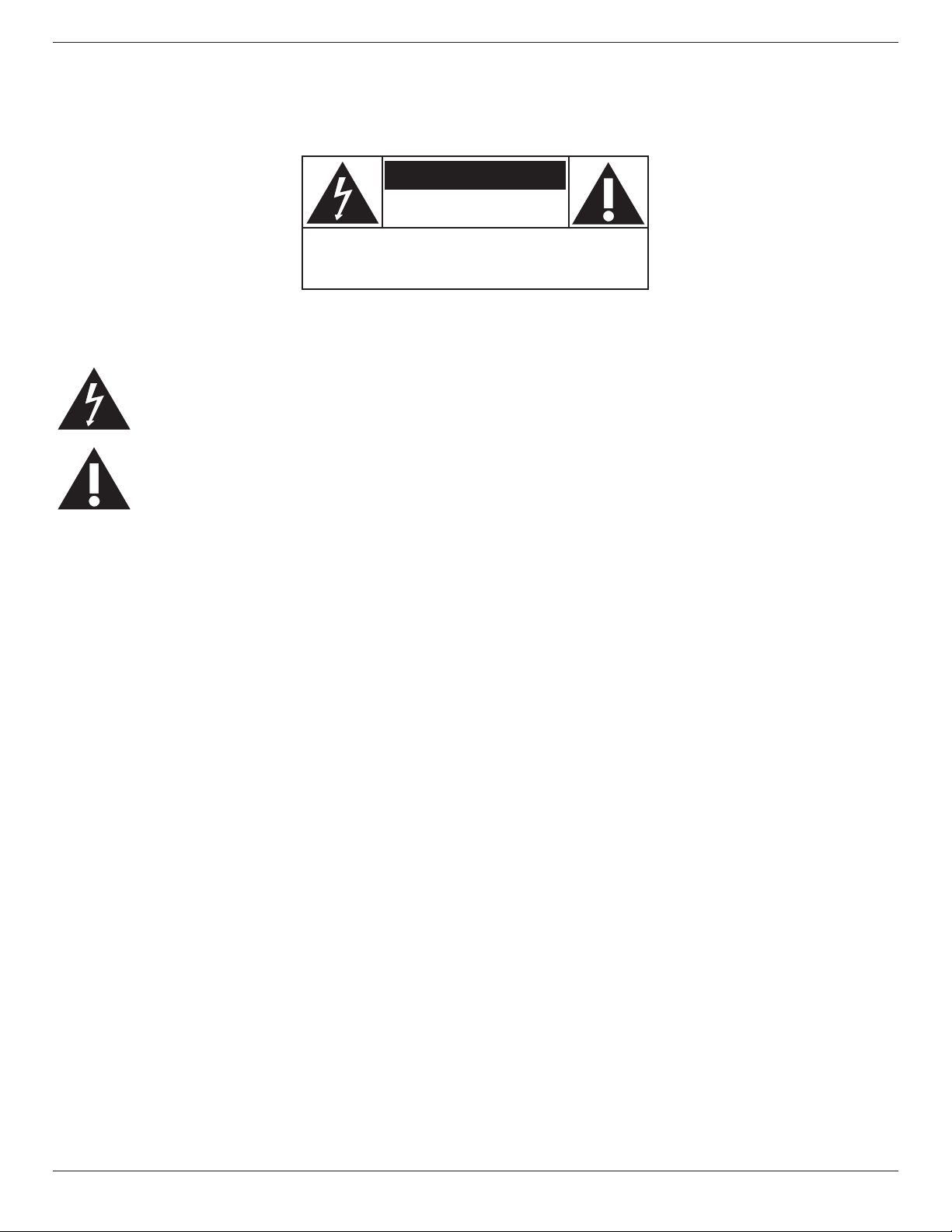
BDL3250EL
Правила техники безопасности
Предупреждения и меры предосторожности
ЗНАЧЕНИЯ ПРЕДУПРЕЖДАЮЩИХ СИМВОЛОВ
ВНИМАНИЕ
РИСК ПОРАЖЕНИЯ ЭЛЕКТРИЧЕСКИМ
ТОКОМ. НЕ ОТКРЫВАТЬ.
ДЛЯ УМЕНЬШЕНИЯ РИСКА ПОРАЖЕНИЯ ЭЛЕКТРИЧЕСКИМ ТОКОМ НЕ
СНИМАЙТЕ КРЫШКУ (ИЛИ ЗАДНЮЮ ПАНЕЛЬ). ВСЕ ДЕТАЛИ ВНУТРИ
КОРПУСА ДОЛЖНЫ ОБСЛУЖИВАТЬСЯ СПЕЦИАЛИСТАМИ.
ОБСЛУЖИВАНИЕ ПРОИЗВОДИТСЯ ТОЛЬКО КВАЛИФИЦИРОВАННЫМ
ВНИМАНИЕ: ДЛЯ УМЕНЬШЕНИЯ РИСКА ПОРАЖЕНИЯ ЭЛЕКТРИЧЕСКИМ ТОКОМ НЕ СНИМАЙТЕ КРЫШКУ (ИЛИ ЗАДНЮЮ
ПАНЕЛЬ). ВСЕ ДЕТАЛИ ВНУТРИ КОРПУСА ДОЛЖНЫ ОБСЛУЖИВАТЬСЯ СПЕЦИАЛИСТАМИ. ОБСЛУЖИВАНИЕ
ПРОИЗВОДИТСЯ ТОЛЬКО КВАЛИФИЦИРОВАННЫМ СПЕЦИАЛИСТОМ СЕРВИСНОЙ СЛУЖБЫ.
Знак указывает на наличие высокого напряжения. Контакт с внутренними деталями данного устройства опасен.
Этот знак сообщает о том, что в комплекте с устройством поставляется важная литература по эксплуатации и
техобслуживанию.
СПЕЦИАЛИСТОМ СЕРВИСНОЙ СЛУЖБЫ.
ВНИМАНИЕ: В нормативах FCC/CSA указано, что изменение или модификация данного оборудования без соответствующего разрешения
лишает пользователя права на его эксплуатацию.
ВНИМАНИЕ: Для предупреждения поражения электрическим током сопоставьте широкий контакт штепсельной вилки с широким
разъемом и вставьте вилку до упора.
ДЛЯ ПРОФИЛАКТИКИ ПОВРЕЖДЕНИЙ УСТРОЙСТВА, КОТОРЫЕ ПРИВОДЯТ К ПОЖАРУ ИЛИ ПОРАЖЕНИЮ ЭЛЕКТРИЧЕСКИМ
ТОКОМ, НЕ ДОПУСКАЙТЕ ПОПАДАНИЯ В УСТРОЙСТВО ДОЖДЕВОЙ ВОДЫ ИЛИ ВЛАГИ.
Сетевая розетка устанавливается возле аппарата в легко доступном месте.
Прочитайте и неукоснительно соблюдайте приведенные ниже инструкции при подключении и эксплуатации
монитора для общественных мест:
ii
Page 3
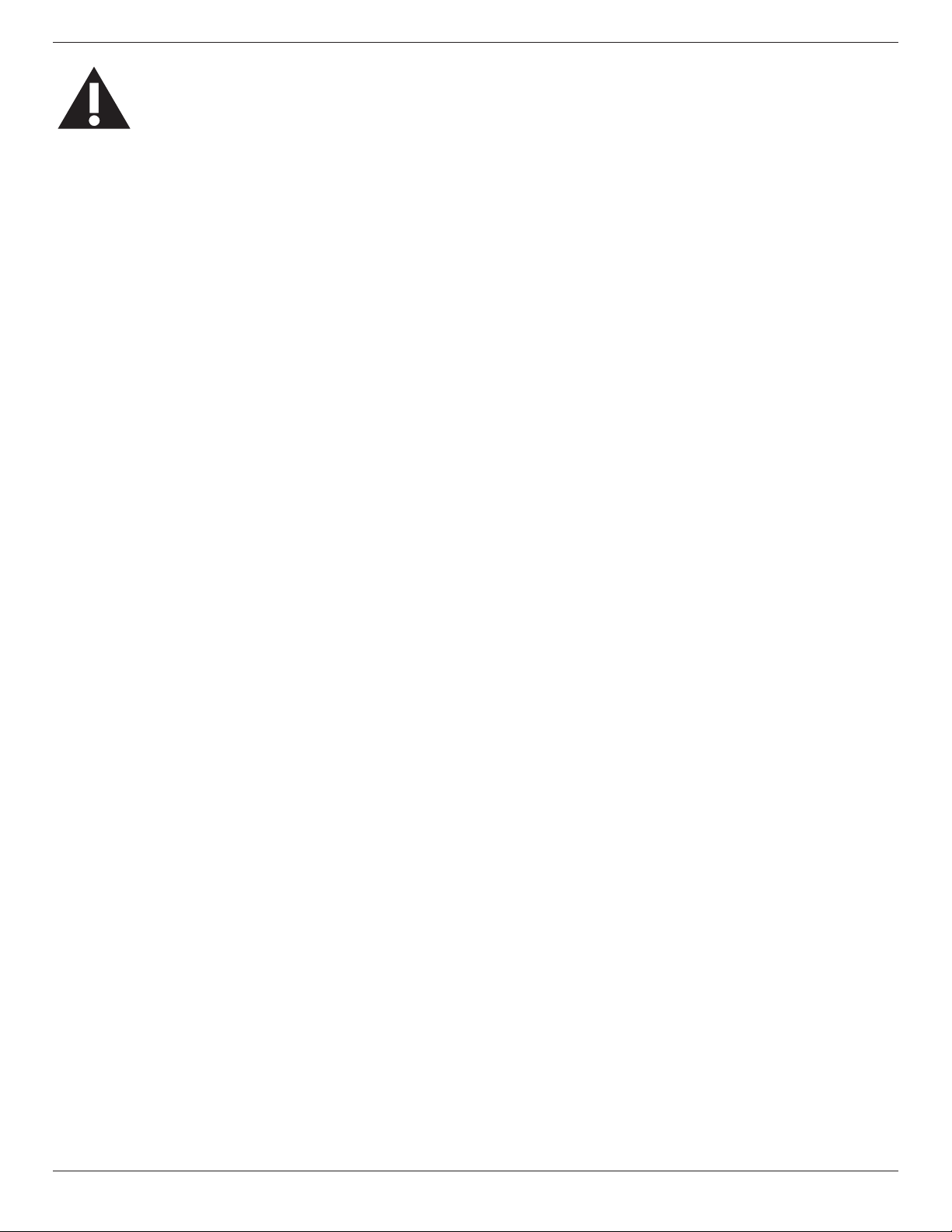
BDL3250EL
• Если монитор не используется в течение длительного времени, отключите его от электрической розетки.
• Отсоедините монитор от электрической розетки перед выполнением очистки. Очистка проводится влажной тканью. Экран
можно протирать сухой тканью при выключенном питании. Запрещено использование спирта, растворителей и жидкостей
на основе аммиака.
• В случае нарушения нормальной работы монитора при выполнении инструкций данного руководства, обратитесь к
специалисту сервисного центра.
• Крышку корпуса должен открывать только квалифицированный специалист сервисной службы.
• Предохраняйте монитор от воздействия прямого солнечного света и не устанавливайте его рядом с кухонными плитами и
другими источниками тепла.
• Не допускайте попадания посторонних предметов в вентиляционные отверстия, поскольку это приводит к нарушению
охлаждения электронных компонентов монитора.
• Не закрывайте вентиляционные отверстия на корпусе монитора.
• Не допускайте попадания влаги на монитор. Во избежание поражения электрическим током, не используйте монитор под
дождем или при повышенной влажности.
• Для нормальной работы монитора при отсоединении шнура питания подождите 6 секунд перед повторным
присоединением шнура питания.
• Во избежание поражения электрическим током или неустранимого повреждения монитора, не используйте монитор под
дождем или при повышенной влажности.
• При установке монитора удостоверьтесь, что штепсельная вилка и электрическая розетка находятся в легко доступном
месте.
• ВАЖНО: При использовании монитора рекомендуется запускать экранную заставку. Если высококонтрастный видеокадр
остается на экране в течение длительного времени, в передней части экрана может сохраняться "остаточное" или
"фантомное" изображение. Это хорошо известное явление, вызываемое недостатками ЖК-технологии. В большинстве
случаев остаточное изображение постепенно исчезает после выключения монитора. Обращаем ваше внимание на то,
что дефект остаточного изображения не устраняется и не входит в условия гарантии.
iii
Page 4
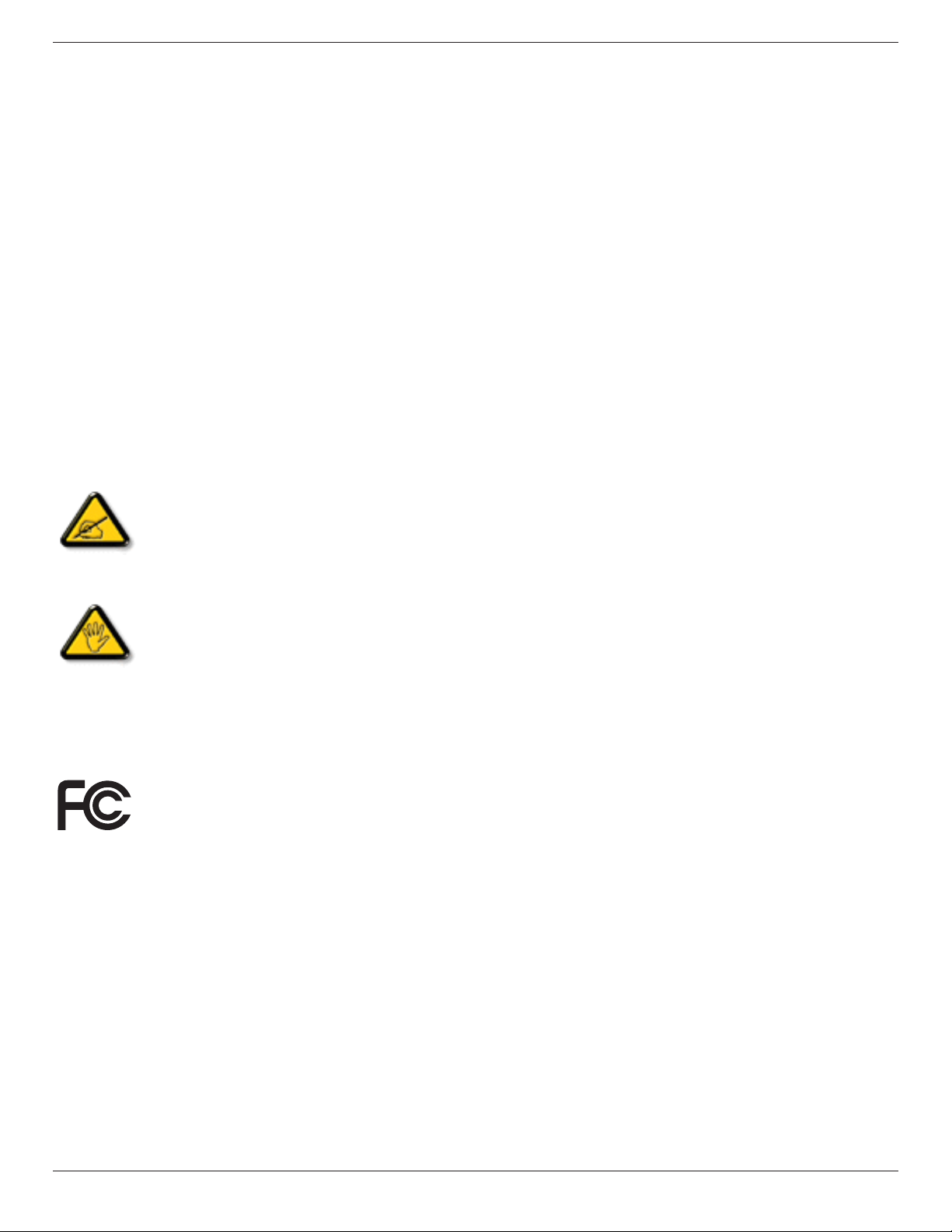
BDL3250EL
Сведения о соответствии стандартам
CE Декларация соответствия
Мы заявляем с полной ответственностью, что продукт соответствует следующим стандартам:
• EN60950-1:2006+A11:2009+A1:2010+A12:2011 (Требования по безопасности к оборудованию информационных технологий)
• EN55022:2010 (Требование о радиопомехах от оборудования информационных технологий)
• EN55024:2010 (Требование о помехоустойчивости оборудования информационных технологий)
• EN61000-3-2:2006+A1:2009+A2:2009 (Ограничения по излучению, создаваемому электрическими токами)
• EN61000-3-3:2008 (Ограничения по колебаниям напряжения и фликеру)
Применяются положения следующих директив
• 2006/95/EC (Директива по низкому напряжению)
• 2004/108/EC (Директива по электромагнитной совместимости)
• 2009/125/EC (ErP, Директива по энергетическим приборам, ЕС № 1275/2008 и 642/2009 Реализация)
• 2011/65/EC (Директива об ограничении использования вредных веществ в электрическом и электронном оборудовании) и производится
фирмой-изготовителем на уровне ISO9000.
Federal Communications Commission (FCC) Notice (U.S. Only)
This equipment has been tested and found to comply with the limits for a Class B digital device, pursuant to Part 15 of the FCC
Rules. These limits are designed to provide reasonable protection against harmful interference when the equipment is operated in
a commercial environment. This equipment generates, uses and can radiate radio frequency energy and, if not installed and used in
accordance with the instructions manual, may cause harmful interference to radio communications. Operation of this equipment in
a residential area is likely to cause harmful interference in which case the user will be required to correct the interference at his own
expense.
Changes or modications not expressly approved by the party responsible for compliance could void the user’s authority to operate the
equipment.
Для подключения монитора к компьютеру используйте только экранированный кабель RF, который поставляется в комплекте с монитором.
Для профилактики повреждений устройства, которые приводят к пожару или поражению электрическим током, не допускайте попадания в
устройство дождевой воды или влаги.
ДАННОЕ ЦИФРОВОЕ УСТРОЙСТВО КЛАССА В СООТВЕТСТВУЕТ ВСЕМ ТРЕБОВАНИЯМ КАНАДСКИХ НОРМАТИВОВ ПО
УСТРОЙСТВАМ, ПРОИЗВОДЯЩИМ ПОМЕХИ.
Устройство соответствует требованиям Части 15 Правил FCC. Эксплуатация производится с учетом следующих условий: (1)
устройство не должно создавать вредных помех; и (2) устройство должно принимать любые помехи, включая те, которые
могут негативно повлиять на его работу.
iv
Page 5

BDL3250EL
Декларация Польского центра испытаний и сертификации
Оборудование получает питание из электрической розетки с прилагаемой схемой защиты (розетка для вилки с тремя контактами). Все
совместно работающее оборудование (компьютер, монитор, принтер и т. д.) подключается к одному источнику питания.
Фазовый провод внутренней электропроводки помещения должен иметь резервное устройство защиты от короткого замыкания в форме
предохранителя с номинальной силой тока не более 16 ампер (А).
Для полного отключения оборудования выньте силовой кабель из розетки, расположенной недалеко от оборудования, в легко доступном
месте.
Защитный знак "В" подтверждает соответствие оборудования требованиям об использовании защиты стандартов PN-93/T-42107 и PN-89/
E-06251.
Электрические, магнитные и электромагнитные поля ("ЭМП")
1. Мы производим и реализуем многие продукты, предназначенные для потребителей, которые, подобно электронной аппаратуре, в целом,
обладают способностью излучать и принимать электромагнитные сигналы.
2. Одним из основных принципов нашей деятельности является принятие всех необходимых мер по технике безопасности и охране
здоровья, обеспечивая соответствие нашей продукции всем применимым требованиям законодательства и соблюдение стандартов ЭМП,
действующих во время выпуска продукции.
3. Мы стремимся к разработке, производству и реализации продуктов, не оказывающих вредного воздействия на здоровье.
4. На основании научных доказательств, существующих на сегодняшний день, мы подтверждаем безопасность эксплуатации устройств в случае
их использования по назначению и соблюдения инструкций по обращению.
5. Мы принимаем активное участие в разработке международных стандартов ЭМП и безопасности, и поэтому ожидаем дальнейшего развития
в области стандартизации для внедрения на ранних этапах производства продукции.
v
Page 6
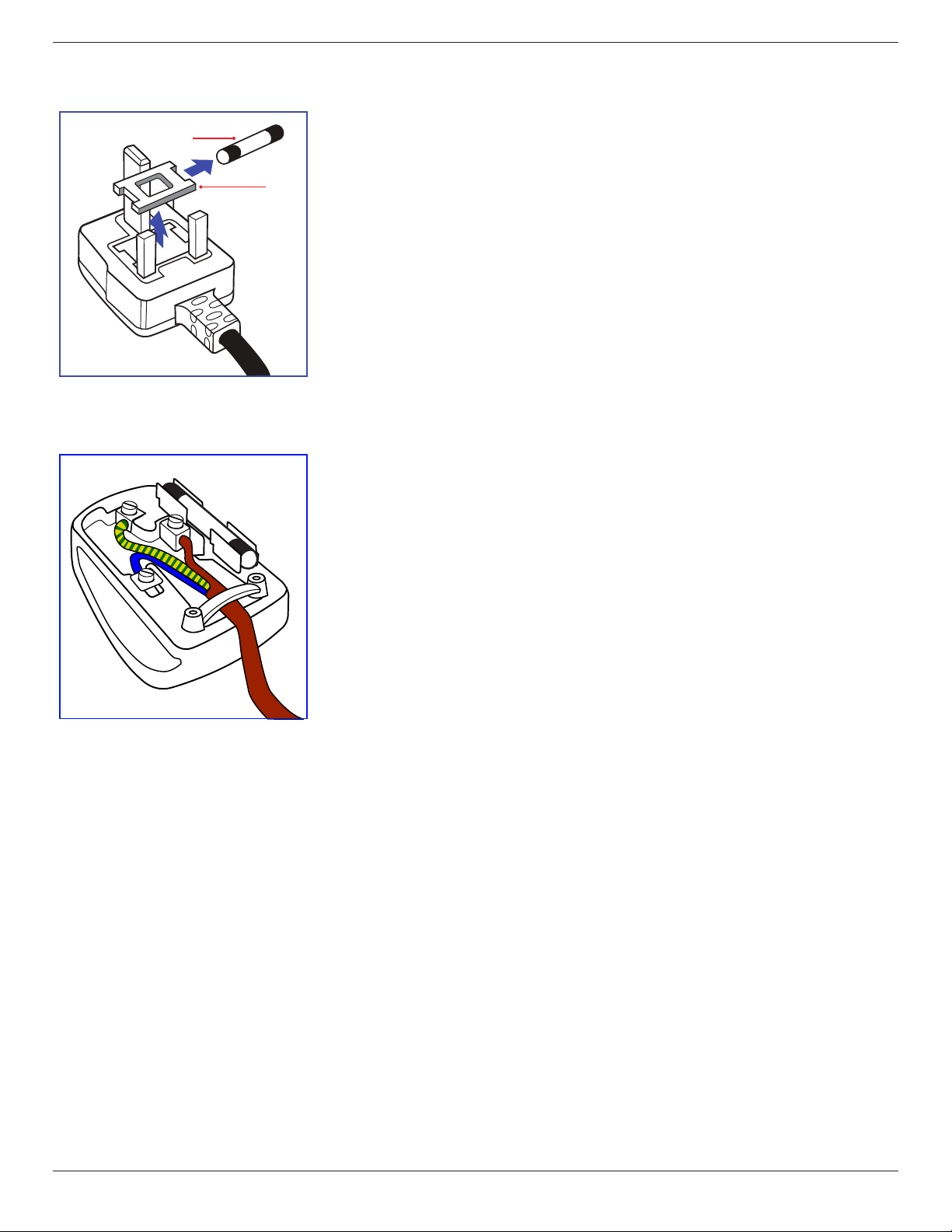
BDL3250EL
Информация только для Великобритании
ВНИМАНИЕ - ДЛЯ УСТАНОВКИ УСТРОЙСТВА ТРЕБУЕТСЯ
(B)
(A)
ЗАЗЕМЛЕНИЕ.
Важная информация:
Монитор поставляется в комплекте с литой штепсельной вилкой 13A утвержденного образца.
Для замены предохранителя с вилкой этого типа выполните следующие действия:
1. Снимите крышку отсека предохранителя и извлеките предохранитель.
2. Установите новый предохранитель: BS 1362 5A, A.S.T.A. или другого вида, утвержденного BSI.
3. Установите крышку отсека предохранителя на место.
Если установленная вилка не подходит для вашей сетевой розетки, срежьте ее и установите на
ее место соответствующую 3-контактную вилку.
Если на сетевой вилке имеется предохранитель, он должен быть рассчитан на силу тока в 5А.
При использовании вилки без предохранителя сила тока предохранителя в распределительном
щите не должна превышать 5А.
ПРИМЕЧАНИЕ: Отрезанную вилку необходимо уничтожить, во избежание поражения
Присоединение вилки
Провода силового кабеля окрашены в соответствии со следующей системой расцветки:
ГОЛУБОЙ - "НЕЙТРАЛЬНЫЙ" ("N")
КОРИЧНЕВЫЙ - "ПОД НАПРЯЖЕНИЕМ" ("L")
ЖЕЛТО-ЗЕЛЕНЫЙ - "ЗЕМЛЯ" ("Е")
1. ЗЕЛЕНЫЙ и ЖЕЛТЫЙ провода присоединяют к контакту штепсельной вилки, обозначенному
буквой "Е" или символом "Земля", либо окрашенному в ЗЕЛЕНЫЙ или ЖЕЛТО-ЗЕЛЕНЫЙ
цвет.
2. ГОЛУБОЙ провод присоединяют к контакту, обозначенному буквой "N" или окрашенному в
ЧЕРНЫЙ цвет.
3. КОРИЧНЕВЫЙ провод присоединяют к контакту, обозначенному буквой "L" или
окрашенному в КРАСНЫЙ цвет.
Перед установкой крышки вилки убедитесь в том, что клемма для подключения шнура
закреплена вокруг изоляционной оболочки кабеля, а не просто вокруг трех проводов.
электрическим током в случае ее подключения к розетке 13А в другом месте.
vi
Page 7
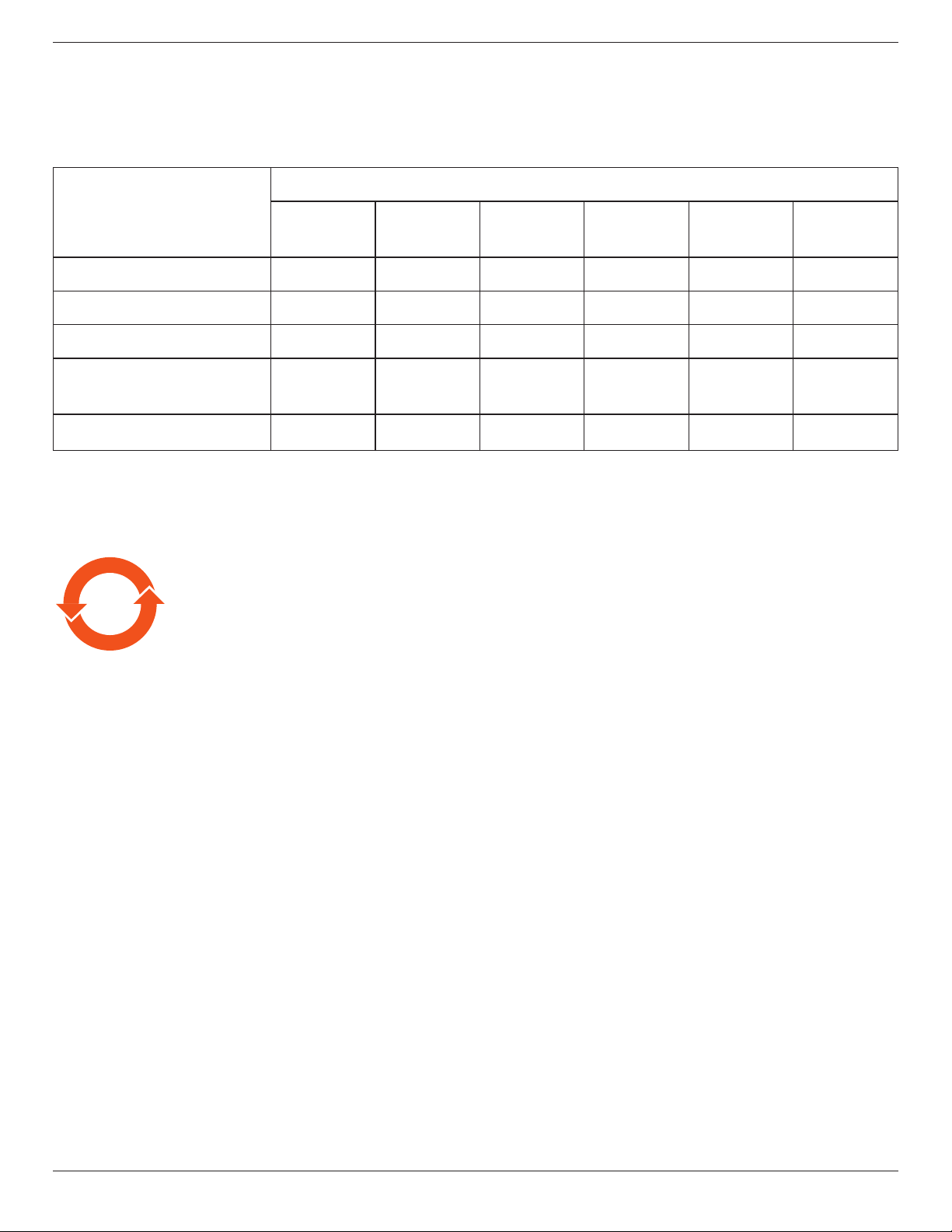
BDL3250EL
China RoHS
中国电子信息产品污染控制标识要求 (中国RoHS法规标示要求) 产品中有毒有害物质或元素
的名称及含量
有毒有害物质或元素
部件名称
外壳 O O O O O O
液晶面板 X O O O O O
电路板组件 X O O O O O
附件
(遥控器,电源线,连接线)
遥控器电池 X O O O O O
O: 表示该有毒有害物质在该部件所有均质材料中的含量均在 SJ/T11363-2006 标准规定的限量要求以下.
X: 表示该有毒有害物质至少在该部件的某一均质材料中的含量超出 SJ/T11363-2006 标准规定的限量要求.
铅
(Pb)
X O O O O O
汞
(Hg)
镉
(Cd)
六价铬
(Cr 6+)
多溴联苯
(PBB)
多溴二苯醚
(PBDE)
10
環保使用期限
此標識指期限(十年),電子信息產品中含有的有毒有害物質或元素在正常使用的條件下不會發生外泄或突變
,電子信息產品用戶使用該電子信息產品不會對環境造成嚴重污染或對其人身、財產造成嚴重損害的期限。
vii
Page 8
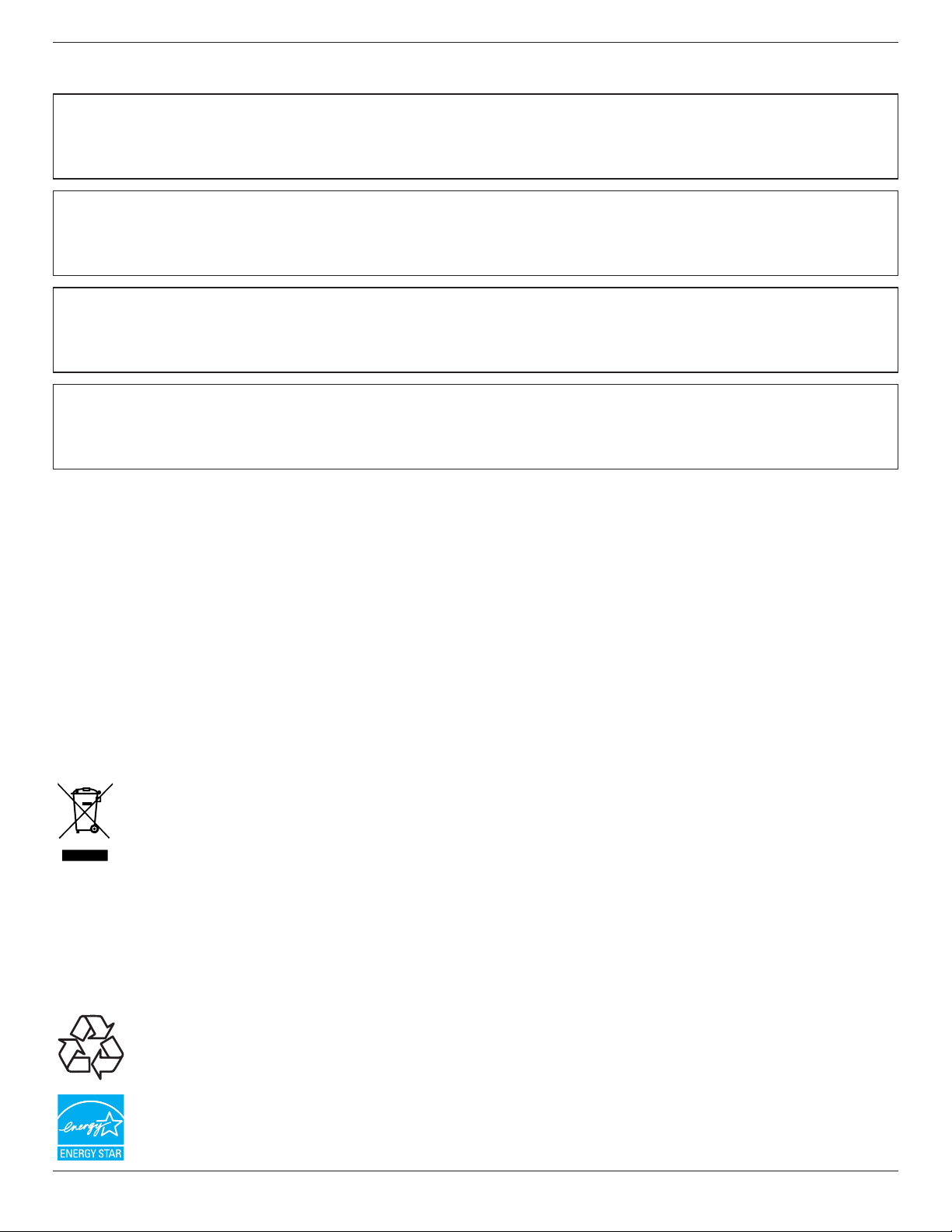
BDL3250EL
Информация для Северной Европы (стран Северной Европы)
Placering/Ventilation
VARNING:
FÖRSÄKRA DIG OM ATT HUVUDBRYTARE OCH UTTAG ÄR LÄTÅTKOMLIGA, NÄR DU STÄLLER DIN UTRUSTNING PÅPLATS.
Placering/Ventilation
ADVARSEL:
SØRG VED PLACERINGEN FOR, AT NETLEDNINGENS STIK OG STIKKONTAKT ER NEMT TILGÆNGELIGE.
Paikka/Ilmankierto
VAROITUS:
SIJOITA LAITE SITEN, ETTÄ VERKKOJOHTO VOIDAAN TARVITTAESSA HELPOSTI IRROTTAA PISTORASIASTA.
Plassering/Ventilasjon
ADVARSEL:
NÅR DETTE UTSTYRET PLASSERES, MÅ DU PASSE PÅ AT KONTAKTENE FOR STØMTILFØRSEL ER LETTE Å NÅ.
Утилизация по окончании срока службы
Данный монитор для общественных мест содержит материалы, которые могут быть переработаны и использованы повторно.
Специализированные компании могут осуществить переработку данного изделия, чтобы увеличить количество повторно используемых
материалов и сократить количество утилизируемых материалов.
Ознакомьтесь с местными правилами утилизации старого монитора и упаковки. Эти правила можно получить у местного торгового агента
Philips.
(Для жителей Канады и США)
Данный продукт может содержать свинец и (или) ртуть. Утилизация производится в соответствии с местными государственными и
федеральными нормами. Дополнительная информация о переработке представлена на веб-сайте: www.eia.org (Программа по обучению
потребителей)
Директива по отходам электрического и электронного оборудования (WEEE)
Вниманию пользователей частных домашних хозяйств Евросоюза
Данная маркировка на изделии или на его упаковке обозначает, что согласно Директиве ЕС 2002/96/EC по утилизации отходов
электрического и электронного оборудования утилизация данного изделия вместе с обычными бытовыми отходами запрещена.
Вы несете ответственность за утилизацию данного оборудования в специально предназначенных местах сбора отходов
электрического и электронного оборудования. Для определения мест утилизации отходов электрического и электронного
оборудования обратитесь в местные органы власти, организацию по утилизации отходов, обслуживающую ваше домашнее
хозяйство, или в магазин, где было приобретено данное изделие.
Вниманию пользователей в США:
Подобно всем ЖК-изделиям, данное устройство содержит ртутную лампу. Утилизация производится в соответствии с местными,
государственными и федеральными законами. Для получения информации об утилизации и вторичной переработке посетите веб-сайт: www.
mygreenelectronics.com или www.eiae.org.
Директивы об утилизации по окончании срока службы - Вторичная переработка
Данный монитор для общественных мест содержит материалы, которые могут быть переработаны и использованы повторно.
Подобно всем ЖК-изделиям, данное устройство содержит ртутную лампу. Утилизация производится в соответствии с
местными, государственными и федеральными законами.
Являясь партнером ENERGY STAR, мы определили, что данный продукт соответствует рекомендациям ENERGY STAR по
энергоэффективности.
viii
Page 9
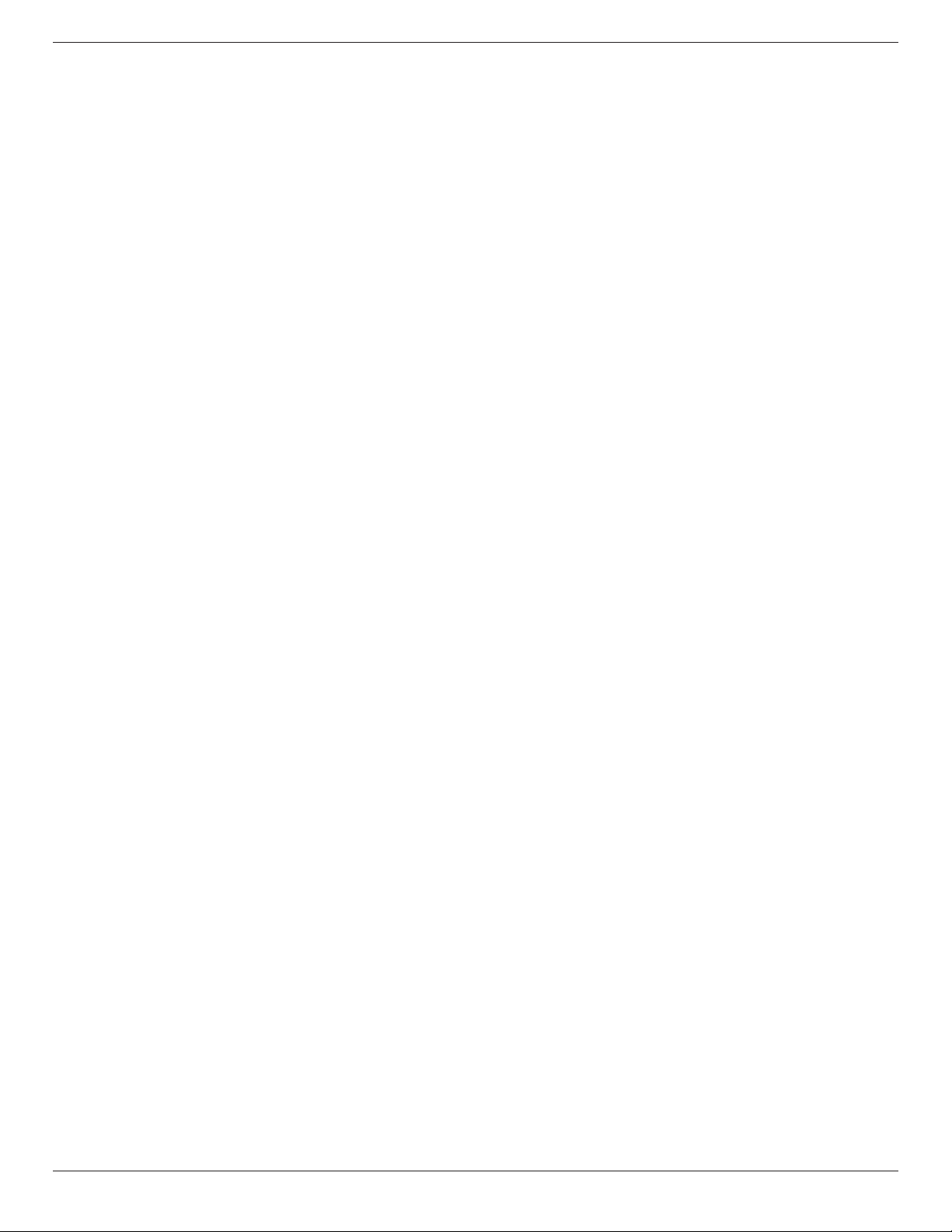
Содержание
BDL3250EL
1. Распаковка и установка ....................................... 1
1.1. Распаковка ...................................................................1
1.2. Комплект поставки ...............................................1
1.3. Сведения по установке .....................................1
1.4. Монтаж и демонтаж настольной
подставки (дополнительно) ...........................2
1.5. Настенный монтаж ...............................................3
1.5.1. Решетка VESA ............................................3
1.6. Монтаж в вертикальном положении ........4
1.6.1. Использование направляющего
ролика для установки логотипа в
вертикальном положении ................4
1.6.2. Удаление логотипа ...............................4
2. Описание деталей и функций ........................... 5
2.1. Панель управления ................................................5
2.2. Контакты вход/выход .........................................6
2.3. Пульт дистанционного управления ...........7
2.3.1. Общие функции .......................................7
2.3.2. Установка батареек в пульт
дистанционного управления ..........9
2.3.3. Обращение с пультом
дистанционного управления ..........9
2.3.4. Зона действия пульта
дистанционного управления ..........9
3.5. Подключение нескольких мониторов
"цепочкой" ................................................................14
3.5.1. Подключение монитора ................14
3.5.2. Подключение источника
цифрового видеосигнала ...............14
3.5.3. Подключение источника
аналогового видеосигнала ............15
4. Экранное меню ....................................................16
4.1. Навигация в экранном меню .......................16
4.1.1. Навигация в экранном меню с
помощью пульта дистанционного
управления ...............................................16
4.1.2. Навигация в экранном меню с
помощью клавиш управления на
мониторе ..................................................16
4.2. Обзор экранного меню ..................................16
4.2.1. Меню изображения ...........................16
4.2.2. Экранное меню .................................... 17
4.2.3. Меню Звук ................................................18
4.2.4. Меню Картинка в картинке ..........18
4.2.5. Меню Конфигурации 1 ....................19
4.2.6. Меню Конфигурации 2 ....................20
4.2.7. Меню Дополнительно .....................21
5. Режим ввода ..........................................................26
3. Подключение внешнего оборудования .......10
3.1. Использование крышки выключателя ...10
3.2. Подключение внешнего оборудования
(DVD/VCR/VCD) .................................................11
3.2.1. Использование входа
КОМПОНЕНТНОГО
видеосигнала .......................................... 11
3.2.2. Использование входного разъема
Источник видеосигнала ..................11
3.2.3. Использование входа
видеосигнала HDMI ...........................11
3.3. Подключение ПК ................................................12
3.3.1. Использование входа VGA ...........12
3.3.2. Использование входа DVI ............12
3.3.3. Использование входа HDMI .......12
3.3.4. Использование входного разъема
DisplayPort ................................................13
3.4. Подключение аудио оборудования .......13
3.4.1. Подключение внешних
динамиков ................................................13
3.4.2. Подключение внешнего
источника звукового сигнала ......13
6. Политика относительно поврежденных
пикселей .................................................................27
6.1. Пиксели и субпиксели ......................................27
6.2. Типы дефектов пикселей + определение
точки ............................................................................27
6.3. Дефекты в виде ярких точек ......................27
6.4. Дефекты в виде черных точек ..................28
6.5. Близость областей дефектов пикселей 28
6.6. Допуски на дефекты пикселей ..................28
6.7. MURA ..........................................................................28
7. Инструкции по очистке, поиску и
устранению неисправностей ...........................29
7.1. Очистка ......................................................................29
7.2. Устранение неисправностей .......................30
8. Технические характеристики ..........................31
8.1. BDL3250EL ...............................................................31
ix
Page 10

1. Распаковка и установка
1.1. Распаковка
• Данное устройство упаковано в картонную коробку, вместе со стандартными комплектующими.
• Дополнительные комплектующие упакованы отдельно.
• В связи с размером и весом монитора, рекомендуется перемещать его вдвоем.
• После вскрытия картонной коробки проверьте комплектность и состояние ее содержимого.
1.2. Комплект поставки
Проверьте наличие следующих изделий в полученном комплекте поставки:
• ЖК-монитор
• Компакт-диск
• Пульт дистанционного управления с
батарейками ААА
• Сетевой кабель (1,8 м)
• Кабель VGA (1,8 м)
• Кабель RS232 (3 м)
• Краткое руководство пользователя
• Крышка выключателя питания
• Винт для крышки выключателя
питания (M3, 8mm x 1)
• Направляющий ролик для установки
логотипа
* Поставляемый сетевой шнур отличается,
в зависимости от пункта назначения.
Для ЕС
Для Китая
LCD-Display / Pantalla LCD / Écran LCD / Display LCD
Wyświetlacz LCD / ЖК-монитор / LCD Ekran / 液晶显示器 /
Kurzanleitung / Guía rápida / Guide de démarrage rapide / Guida rapida /
Instrukcja szybkiego uruchomienia / Краткое руководство по запуску /
Hızlı bașlangiç kılavuzu / 快速入门指南 /
Installation / Installation / Instalación / Installation / Installazione / Instalacja /
Установка / Kurulum / 安装 /
安裝
Connect / Verbindungsfähigkeit / Conectividad / Connectivité / Connettività /
Połączenia / Подключение / Bağlantı / 连接性 /
Register your product and get support at
www.philips.com/welcome
Краткое руководство
пользователя
Кабель RS232
LCD Display
BDL3250EL
快速入門指南
連接性
液晶顯示器
Компакт-диск
Пульт дистанционного
управления с
батарейками ААА
Крышка выключателя
питания с винтом
(M3x8) x1
BDL3250EL
POWER
VIDEO
AUDIO
SMART
SOURCE
SOURCE
PIP
INPUTON/OFF CHANGE
BRIGHTNESSCONTRAST
DISPLAY
MENU
SET
AUTO
EXIT
ADJUST
VOL UP
MUTE
VOL DOWN
USB MENU
Кабель для подключения
источника видеосигнала
Для Северной Америки
Для Великобритании
(кабель D-SUB к D-SUB)
Направляющий
ролик для установки
логотипа
ПРИМЕЧАНИЯ:
• Убедитесь в том, что для всех других регионов применяется сетевой кабель, который соответствует напряжению переменного тока в
электрической розетке, предусмотрен нормами по технике безопасности, принятыми в определенной стране, и утвержден ими.
• Сохраняйте коробку и упаковочный материал для перевозки монитора.
1.3. Сведения по установке
• В связи с высоким энергопотреблением, рекомендуется использовать только ту штепсельную вилку, которая была специально разработана
для данного монитора. При необходимости удлинения линии обратитесь в сервисный центр компании.
• Во избежание опрокидывания, монитор устанавливают на ровную поверхность. Расстояние от задней стенки монитора до стены должно
быть достаточным для надлежащей вентиляции. Для продления срока службы электронных компонентов не устанавливайте монитор на
кухне, в ванной и других местах с повышенной влажностью.
• Нормальная работа монитора возможна на высоте до 3 000 м. При установке на высоте более 3 000 м возможны нарушения в работе
устройства.
1
Page 11

BDL3250EL
1.4. Монтаж и демонтаж настольной подставки (дополнительно)
Для монтажа настольной подставки:
1. Обязательно выключайте питание монитора.
2. Застелите ровную поверхность защитным листом.
3. Возьмите монитор за ручки для переноски и поместите его вниз экраном на защитный лист.
4. После установки подставки в направляющие затяните винты с обеих сторон монитора.
ПРИМЕЧАНИЕ: Длинная сторона подставки должна быть направлена в сторону передней части монитора.
Винт-барашек
Длинная сторона подставки направлена
в сторону передней части монитора
Настольная подставка
Для демонтажа настольной подставки:
1. Отключите питание монитора.
2. Застелите ровную поверхность защитным листом.
3. Возьмите монитор за ручки для переноски и поместите его вниз экраном на защитный лист.
4. Выньте винты с помощью отвертки и положите их в надежное место для повторного использования.
2
Page 12
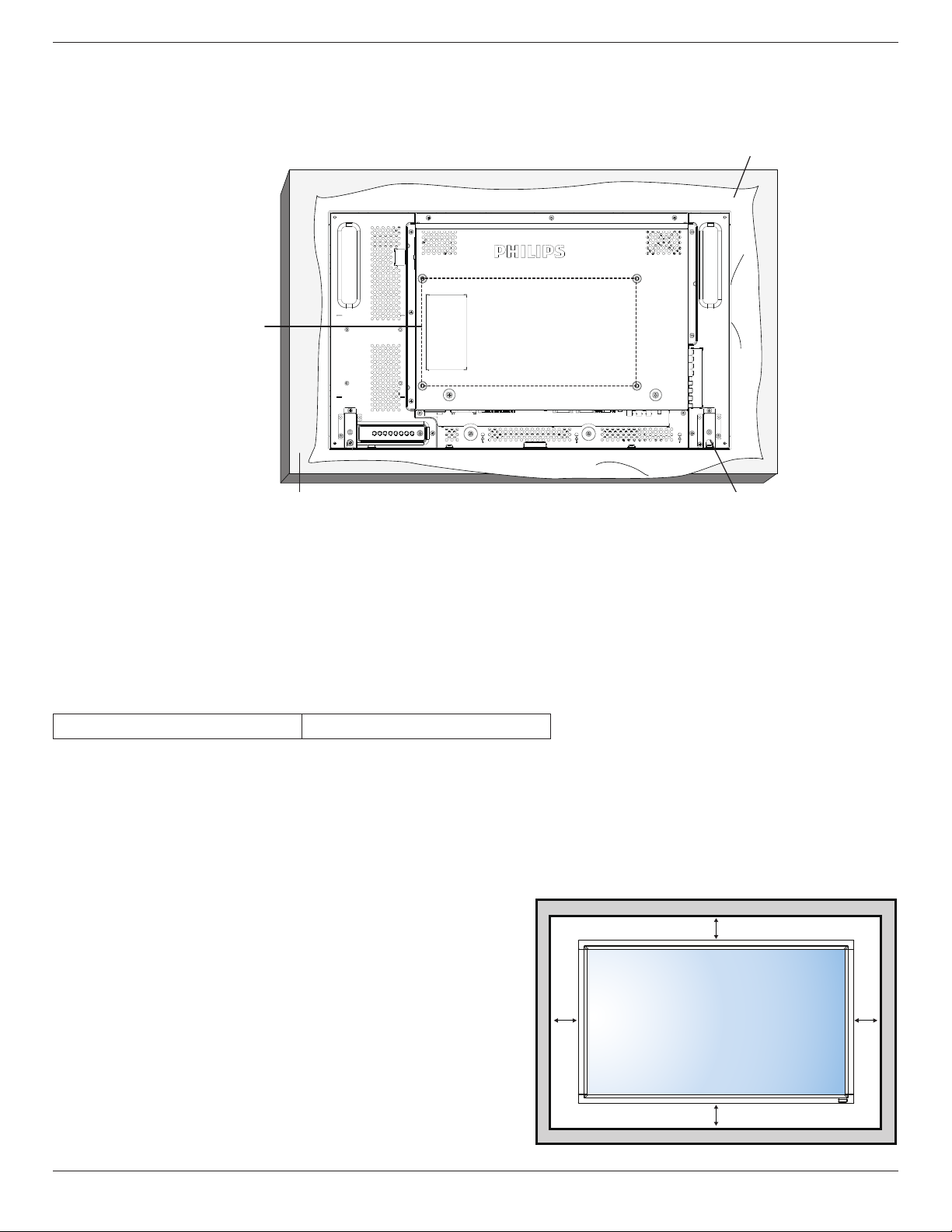
BDL3250EL
1.5. Настенный монтаж
Для настенного монтажа монитора необходимо получить стандартный комплект для настенного монтажа (приобретается за дополнительную
плату). Мы рекомендуем использовать интерфейс крепления, соответствующий требованиям стандарта TUV-GS и (или) UL1678 в Северной
Америке.
Защитный лист
Решетка VESA
Таблица
1. Застелите стол защитным листом, которым был обернут монитор при упаковке, чтобы не поцарапать экран.
2. Проверьте наличие всех принадлежностей для монтажа монитора (настенный крепеж, потолочный крепеж, настольная подставка и т. д.)
3. Выполните инструкции, описанные для базового монтажного комплекта. Несоблюдение инструкций по монтажу может привести к
повреждению оборудования, либо травме пользователя или установщика. Гарантия на устройство не распространяется на повреждения,
связанные с неправильной установкой.
4. С комплектом для настенного монтажа используйте монтажные винты М6 (длина которых на 10 мм больше толщины монтажного
кронштейна) и хорошо затяните их.
Настольная подставка
1.5.1. Решетка VESA
BDL3250EL
Внимание:
Для защиты монитора от падения:
• Для настенного или потолочного монтажа монитора мы рекомендуем использовать металлические кронштейны, приобретаемые за
дополнительную плату. Подробные инструкции по монтажу представлены в руководстве, которое поставляется в комплекте с кронштейном.
• Для уменьшения вероятности травм и повреждений от падения монитора в случае землетрясения или других стихийных бедствий
проконсультируйтесь с производителем кронштейна о выборе места для монтажа.
Требования по обеспечению вентиляции при установке в
закрытых сооружениях
Для обеспечения рассеивания тепла оставьте пространство между монитором
и окружающими предметами, как показано на диаграмме ниже.
400 (Г) x 200 (В) мм
100 мм
100 мм 100 мм
100 мм
3
Page 13
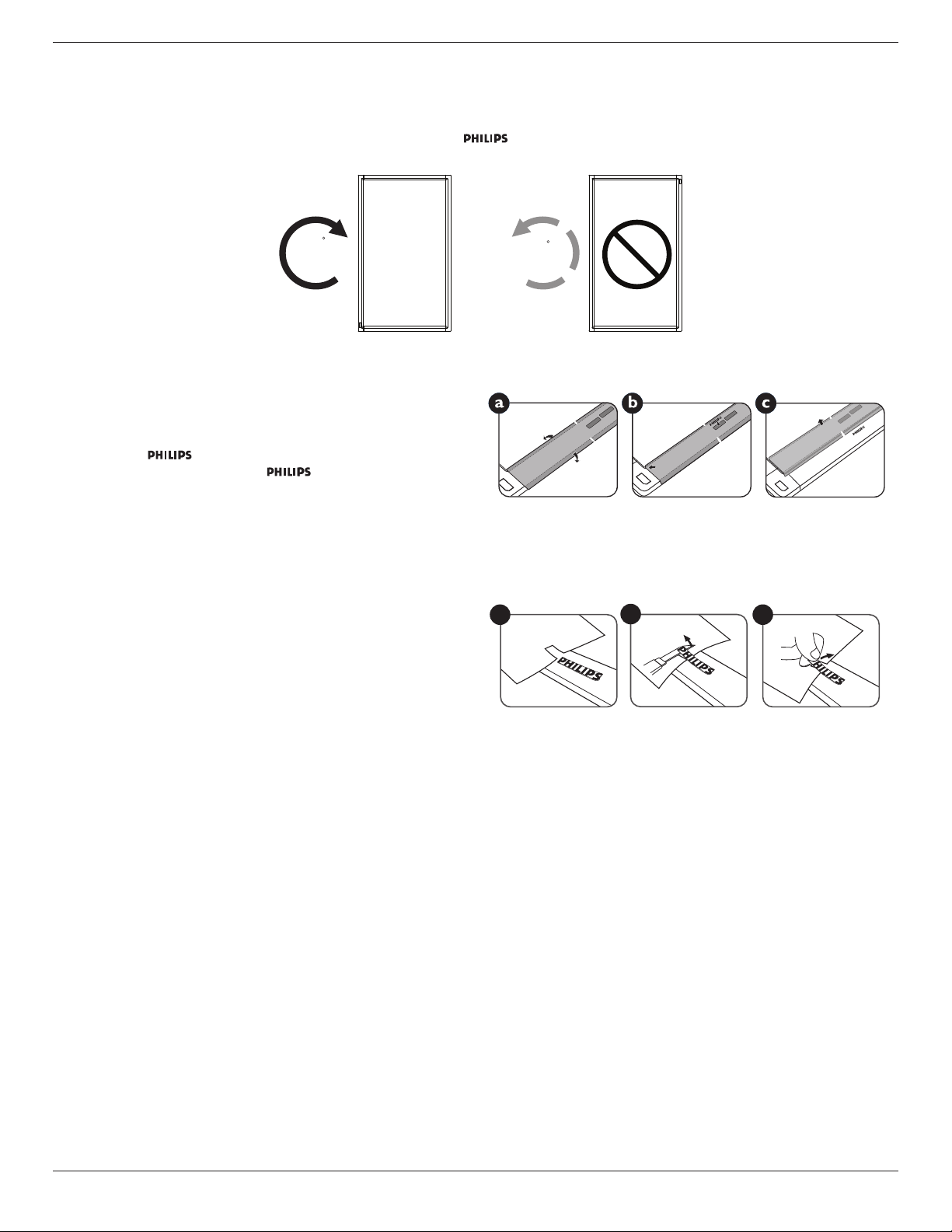
BDL3250EL
1.6. Монтаж в вертикальном положении
Монитор можно установить в вертикальном положении.
1. Снимите прикрепленную подставку.
2. Поверните монитор на 90 градусов по часовой стрелке. Логотип “ ”должен оказаться С ЛЕВОЙ СТОРОНЫ от вас в положении
лицом к монитору.
90
90
1.6.1. Использование направляющего ролика для установки логотипа в вертикальном положении
1. Установите направляющую на левом верхнем углу лицевой рамки
дисплея. Сложите оба ее угла.
2. Снимите защитную пленку с обратной стороны наклейки с
логотипом “ ”. Прижмите направляющую левой рукой.
Уложите наклейку с логотипом “ ” клейкой стороной вниз в
паз для логотипа правой рукой и плотно прижмите ее к лицевой
панели.
3. Выньте направляющий ролик.
1.6.2. Удаление логотипа
1. Приготовьте листок бумаги с разрезом по размеру логотипа для
защиты передней панели от царапин.
2. С помощью ножа аккуратно снимите наклейку логотипа, подвигая
под него лист бумаги.
3. Оторвите наклейку логотипа.
1
2
3
ПРИМЕЧАНИЕ: При монтаже монитора на стену обратитесь за консультацией к специалисту сервисного центра. Мы не несем
ответственности за выполнение монтажа не специалистами сервисного центра.
4
Page 14

2. Описание деталей и функций
2.1. Панель управления
9
BDL3250EL
MUTE INPUT
1 2 3 4 5 6 7 8
1
Кнопка ПИТАНИЯ
Кнопка служит для включения или перевода монитора в режим
ожидания.
2
Кнопка MUTE (БЕЗ ЗВУКА)
Включение и выключение звука.
3
Кнопка INPUT (ВВОДА)
• Кнлпка служит для выбора источника входящего сигнала.
4
Кнопка [ ]
Увеличение подстройки в режиме активации экранного меню или
увеличение громкости при выключенном экранном меню.
• Нажмите на кнопку [SET] (НАСТРОЙКА) для вызова экранного
меню.
5
Кнопка [ ]
Уменьшение подстройки в режиме активации экранного меню или
уменьшение громкости при выключенном экранном меню.
6
Кнопка [ ]
Перемещение полосы подсветки вверх для настройки выбранного
элемента при активном экранном меню.
7
Кнопка [ ]
Перемещение полосы подсветки вниз для настройки выбранного
элемента при активном экранном меню.
8
Кнопка MENU (Меню)
Возврат к предыдущему меню в режиме активации экранного меню
или активация экранного меню при выключенном экранном меню.
MENU
ПРИМЕЧАНИЕ: “Режим блокировки управления от клавиатуры"
Данная функция позволяет полностью
отключить доступ ко всем функциям управления
от клавиатуры. Для включения или выключения
блокировки управления от клавиатуры
одновременно нажмите на кнопки [ ] и [ ], и
удерживайте их не менее 3 (трех) секунд.
9
ИК-приемник пульта дистанционного управления
и индикатор питания
• Получение команд от пульта дистанционного управления.
• Показывает рабочее состояние монитора без OPS:
- При включении монитора загорается зеленый индикатор
- При переходе монитора в режим ожидания загорается
красный индикатор
- При переходе монитора в режим APM загорается
желтый индикатор
- При выборе опции {Расписание работы} мигает красный
и зеленый индикатор
- Мигающий красный индикатор указывает на то, что была
выявлена неисправность
- При отключении монитора от источника питания
индикатор не горит
5
Page 15

BDL3250EL
2.2. Контакты вход/выход
20
19
18
17
16
2
1
1
AC IN
Питание переменного тока от электрической розетки.
2
ГЛАВНЫЙ ПЕРЕКЛЮЧАТЕЛЬ ПИТАНИЯ
Служит для включения/выключения питания монитор от сети.
3
ВЫХОД ПЕРЕМЕННОГО ТОКА
Источник переменного тока подключается к разъему ВХОД
ПЕРЕМЕННОГО ТОКА медиаплеера.
4
ВЫХОД RS232C
RS232C сетевое соединение выход для использования функции
сквозного канала.
5
RS232C ВХОД
RS232C сетевое соединение вход для использования функции
сквозного канала.
6
RJ-45
Функция управления ЛВС для приемки сигнала пульта ДУ из
центра управления.
7
Вход HDMI
HDMI видео/аудио вход.
8
стандарт DisplayPort
DisplayPort видеовход.
9
ВХОД DVI
DVI-D видеовход.
10
ВЫХОД DVI / ВЫХОД VGA
DVI или VGA видеовыход.
11
ВХОД VGA (миниатюрный разъем типа D)
VGA видеовход.
12
АУДИОВХОД VGA
3 6
4 5
7
9
8
10 11 12 13 15
Аудио вход для источника сигнала VGA (3,5 мм
стереопроигрыватель).
13
ВХОД КОМПОНЕНТНОГО ВИДЕОСИГНАЛА
14
(BNC)
Вход источника компонентного видеосигнала YPbPr.
14
Y/CVBS
Вход источника видеосигнала.
15
ПЕРЕКЛЮЧАТЕЛЬ ДИНАМИКА
Внутренний включатель/выключатель динамика.
16
АУДИОВХОД
Аудиовход для внешнего источника аудио/видео сигнала (RCA).
17
АУДИОВЫХОД (RCA)
Вывод звука на разъем AUDIO IN внешнего аудио/
видеоустройства.
18
ВЫХОД ДЛЯ ПОДКЛЮЧЕНИЯ ДИНАМИКОВ
Вывод звука на внешние динамики.
19
ЗАЩИТНЫЙ ЗАМОК KENSINGTON
Служит для обеспечения безопасности и защиты от кражи.
20
ИК пропускание:
Прохождение ИК-сигнала, полученного с пульта ДУ, на внешний
ресивер цифрового ТВ по кабелю с разъемом 3,5 мм.
6
Page 16

2.3. Пульт дистанционного управления
2.3.1. Общие функции
POWER
1
10
PIP
SET
USB MENU
AUDIO
SOURCE
BRIGHTNESSCONTRAST
MENU
VOL UP
VOL DOWN
EXIT
11
12
13
14
15
16
17
18
19
20
21
SMART
VIDEO
SOURCE
2
3
INPUTON/OFF CHANGE
4
5
DISPLAY
6
7
8
AUTO
ADJUST
MUTE
9
1
Кнопка [POWER] (ПИТАНИЯ)
Служит для вывода монитора из режима ожидания. При
повторном нажатии монитор возвращается в режим ожидания.
2
Кнопка [SMART] (Авто)
Служит для вызова Авто меню. Нажмите на кнопку [ ] или
[ ] для выбора опций в меню. Нажмите на кнопку [SET]
(Установить) для подтверждения выбора и выхода.
• Стандартный: Используется для обычных изображений
(заводские настройки)
• Высокая яркость: Служит для перемещения
изображений, например, видео
• sRGB: Используется для текстовых изображений (только
в режиме ПК)
• Кинотеатр: Используется для кинофильмов (только в
режиме Video (Видео))
3
Кнопка [PIP] (Картинка в картинке)
[ВКЛ./ВЫКЛ.]: ВКЛ./ВЫКЛ. режима "картинка в картинке".
BDL3250EL
[INPUT] (Вход): Выбор входящего сигнала для
дополнительного изображения.
[CHANGE] (Изменить): Переход от основного изображения
к дополнительному.
4
Кнопка [CONTRAST] (Контрастность)
Служит для вызова меню Контрастности. Корректировка
значений выполняется кнопкой [ ] или [ ]. Нажмите на кнопку
[MENU] (Меню) для подтверждения выбора и выхода.
5
Кнопка [DISPLAY] (Воспроизведение)
Служит для включения/отключения информационного
экранного меню в правом верхнем углу экрана.
6
Кнопка [ ]
• Служит для перемещения курсора влево в экранном меню.
• Служит для уменьшения значения в экранном меню.
• Служит для перемещения дополнительного изображения
влево в режиме "картинка в картинке".
7
Кнопка [SET] (Установить)
Служит для активации параметра в экранном меню.
8
Кнопка [AUTO ADJUST] (Автонастройка)
Служит для выполнения функции автонастройки.
ПРИМЕЧАНИЕ: Кнопка используется только для входного
сигнала VGA.
9
Кнопка [MUTE] (БЕЗ ЗВУКА)
Служит для выключения/включения звука.
10
Кнопка [VIDEO SOURCE] (ИСТОЧНИК ВИДЕО)
Служит для переключения опций в меню Источник видео.
Нажмите на кнопку [ ] или [ ] для выбора одного из
источников видеосигнала: Displayport, DVI-D, VGA,
HDMI, Component, Видео. Нажмите на кнопку [SET]
(УСТАНОВИТЬ) для подтверждения выбора и выхода.
11
Кнопка [AUDIO SOURCE] (ИСТОЧНИК ЗВУКА)
Служит для переключения опций в меню Источник звука.
Нажмите на кнопку [ ] или [ ] для выбора одного из
источников видеосигнала: Displayport, HDMI, Аудио1,
Аудио2. Нажмите на кнопку [SET] (УСТАНОВИТЬ) для
подтверждения выбора и выхода.
12
Кнопка формата изображения
Служит для переключения формата изображения экрана.
• Для ПК сигнала: Полный, Нормальный, Особый и
Реальный.
• Для видеосигнала: Полный, Нормальный,
Динамический, Особый Реальный и 21:9.
13
Кнопка [BRIGHTNESS] (Яркость)
Служит для переключения опций в меню Яркость.
Корректировка значений выполняется кнопкой [ ] или [ ].
Нажмите на кнопку [MENU] (Меню) для подтверждения
выбора и выхода.
14
Кнопка [ ]
• Служит для перемещения курсора вверх в экранном меню.
• Служит для перемещения дополнительного изображения
вверх в режиме "картинка в картинке".
15
Кнопка [MENU] (Меню)
Эта функция не доступна в данной модели.
7
Page 17

BDL3250EL
16
Кнопка [ ]
• Служит для перемещения курсора вправо в экранном меню.
• Служит для увеличения значения в экранном меню.
• Служит для перемещения дополнительного изображения
вправо в режиме "картинка в картинке".
17
Кнопка [EXIT] (Выход)
Служит для возврата в предыдущее экранное меню.
18
Кнопка [ ]
• Служит для перемещения курсора вниз в экранном меню.
• Служит для перемещения дополнительного изображения
вниз в режиме "картинка в картинке".
19
Кнопка [VOL UP] (УВЕЛ. ГРОМКОСТЬ)
Служит для увеличения громкости аудиосигнала.
20
Кнопка [VOL DOWN] (УМЕНЬШ. ГРОМКОСТЬ)
Служит для уменьшения громкости аудиосигнала.
21
Кнопка [USB MENU] (Меню USB)
Эта функция недоступна на данном дисплее.
8
Page 18

BDL3250EL
2.3.2. Установка батареек в пульт дистанционного управления
Пульт дистанционного управления работает от двух батареек ААА 1,5 В.
Для установки или замены батареек:
1. Нажмите и сдвиньте крышку для открытия отсека.
2. Установите батарейки, соблюдая полярность (+) и (–) в батарейном
отсеке.
3. Установите крышку батарейного отсека на место.
Внимание:
Неправильное использование батареек приводит к их протечке или взрыву. Рекомендуется неукоснительно соблюдать следующие инструкции:
• Установите батарейки ААА, соблюдая полярность. Для этого совместите (+) и (–) на батарейках и в батарейном отсеке.
• Не используйте одновременно батарейки различных типов.
• Не используйте одновременно старые и новые батарейки. Это сокращает срок службы батареек и вызывает их протечку.
• Немедленно извлеките использованные батарейки для предупреждения протечки жидкости в батарейный отсек. Не прикасайтесь к
электролиту поврежденной батарейки, это может нанести вред кожном покрову.
ПРИМЕЧАНИЕ: Если вы не собираетесь использовать пульт дистанционного управления в течение длительного времени, извлеките из него
батарейки.
2.3.3. Обращение с пультом дистанционного управления
• Избегайте сильных ударов.
• Избегайте попадания на пульт дистанционного управления воды или другой жидкости. В случае намокания пульта дистанционного
управления немедленно вытрите его насухо.
• Избегайте воздействия высокой температуры и пара.
• Вскрытие пульта дистанционного управления разрешено только для замены батареек.
2.3.4. Зона действия пульта дистанционного управления
Направьте верхнюю часть пульта дистанционного управления в сторону ИКприемника на мониторе и нажмите на кнопку.
Пульт ДУ действует на расстоянии не более 8 м (26 футов) от ИК-приемника
монитора, под горизонтальным и вертикальным углом не более 30 градусов.
ПРИМЕЧАНИЕ: Функции пульта ДУ могут нарушаться в том случае, если ИК-
приемник монитора находится под воздействием прямых
солнечных лучей или интенсивного освещения, либо при наличии
препятствия на пути передачи сигнала.
30 30
POWER
AUDIO
VIDEO
SMART
SOURCE
SOURCE
PIP
INPUTON/OFF CHANGE
BRIGHTNESSCONTRAST
DISPLAY
MENU
SET
AUTO
EXIT
ADJUST
VOL UP
MUTE
VOL DOWN
USB MENU
9
Page 19

BDL3250EL
3. Подключение внешнего оборудования
3.1. Использование крышки выключателя
Крышка защищает выключатель питания и предупреждает случайное включение или выключение монитора.
Для закрепления крышки в определенном положении:
1. Выровняйте и установите крышку в выемку, расположенную за выключателем питания.
2. Закрепите крышку с помощью винта.
10
Page 20

3.2. Подключение внешнего оборудования (DVD/VCR/VCD)
3.2.1. Использование входа КОМПОНЕНТНОГО видеосигнала
BDL3250EL
Аудио выход
[R]
[L]
[COMPONENT IN]
(КОМПОНЕНТНЫЙ ВХОД)
(YPbPr)
DVD / VCR / VCD
[AUDIO IN]
(АУДИОВХОД)
3.2.2. Использование входного разъема Источник видеосигнала
Аудио выход
КОМПОНЕНТНЫЙ
выход (YPbPr)
Выход Y/CVBS
3.2.3. Использование входа видеосигнала HDMI
[R]
[AUDIO IN]
[L]
(АУДИОВХОД)
[HDMI IN]
(ВХОД HDMI)
DVD / VCR / VCD
[Y/CVBS IN]
(ВХОД Y/CVBS)
DVD / VCR / VCD
Выход HDMI
11
Page 21

BDL3250EL
3.3. Подключение ПК
3.3.1. Использование входа VGA
Выход VGA
Миниатюрный разъем
типа D 15-контактный
3.3.2. Использование входа DVI
[R]
[L]
[R]
[AUDIO IN]
(АУДИОВХОД)
[L]
[AUDIO IN]
(АУДИОВХОД)
[VGA IN]
(ВХОД VGA)
[DVI IN]
(ВХОД DVI)
ПК
Аудио выход
[VGA AUDIO IN]
(АУДИОВХОД VGA)
Выход DVI
ПК
Аудио выход
[VGA AUDIO IN]
(АУДИОВХОД
VGA)
3.3.3. Использование входа HDMI
Выход HDMI
ПК
[HDMI IN]
(ВХОД HDMI)
12
Page 22

3.3.4. Использование входного разъема DisplayPort
3.4. Подключение аудио оборудования
3.4.1. Подключение внешних динамиков
BDL3250EL
Выходной разъем
DisplayPort
ПК
[DisplayPort IN]
(ВХОД DisplayPort)
3.4.2. Подключение внешнего источника звукового сигнала
[R]
[L]
[AUDIO OUT]
(АУДИОВЫХОД)
Внешний динамик
Звуковой вход
Стереоусилитель
13
Page 23

BDL3250EL
3.5. Подключение нескольких мониторов "цепочкой"
Можно соединить между собой несколько мониторов в форме "цепочки" для таких приложений, как видеостена.
ПРИМЕЧАНИЕ: Конфигурация "цепочка" допускает подключение не более 25 мониторов (5х5).
3.5.1. Подключение монитора
Подключите разъем [RS232C OUT] (ВЫХОД RS-232C) МОНИТОРА 1 к разъему [RS232C IN] (ВХОД RS-232C) МОНИТОРА 2.
ПК
ЭКРАН 1
ЭКРАН 2
[RS-232C] [RS-232C IN]
(ВХОД RS-232C)
[RS-232C OUT]
(ВЫХОД RS-232C)
[RS-232C IN]
(ВХОД RS-232C)
3.5.2. Подключение источника цифрового видеосигнала
Подключите разъем [DVI OUT / VGA OUT] (ВЫХОД DVI/ВЫХОД VGA) МОНИТОРА 1 к разъему [DVI IN] (ВХОД DVI) МОНИТОРА 2.
ПК
ЭКРАН 1
[DVI]
Подсоедините разъем [HDMI OUT] ДИСПЛЕЯ 1 к разъему [DVI IN] ДИСПЛЕЯ 2.
[DVI IN]
(ВХОД DVI)
[DVI/VGA OUT]
(ВЫХОД DVI/VGA)
[DVI IN]
(ВХОД DVI)
ЭКРАН 2
DVD / VCR / VCD
[HDMI
[DVI IN]
(ВХОД DVI)
ЭКРАН 1
[DVI/VGA OUT]
(ВЫХОД DVI)
14
ЭКРАН 2
[DVI IN]
(ВХОД DVI)
Page 24

BDL3250EL
3.5.3. Подключение источника аналогового видеосигнала
Подключите разъем [DVI OUT / VGA OUT] (ВЫХОД DVI/ВЫХОД VGA) МОНИТОРА 1 к разъему [VGA IN] (ВХОД VGA) МОНИТОРА 2.
ПК
ЭКРАН 2ЭКРАН 1
[VGA]
[VGA IN]
(ВХОД VGA)
[DVI/VGA OUT]
(ВЫХОД DVI/
VGA)
[VGA IN]
(ВХОД VGA)
15
Page 25

BDL3250EL
4. Экранное меню
Ниже приведен общий вид структуры экранных меню. Можно
использовать его для справки при выполнении дальнейших
настроек монитора.
4.1. Навигация в экранном меню
4.1.1. Навигация в экранном меню с помощью
пульта дистанционного управления
MENU
SET
EXIT
1. Нажмите на кнопку [MENU] (Меню) на пульте дистанционного
управления для вызова экранного меню.
2. Выбор элементов для корректировки выполняется кнопкой [ ]
или [ ] .
3. Нажмите на кнопку [SET] (Установить) или [ ] для входа в
подменю.
4. В подменю нажмите на кнопку [ ] или [ ] для просмотра
элементов, для настройки параметров нажмите на кнопку
[ ] или [ ]. При наличии подменю нажмите на кнопку [SET]
(Установить) или [ ] для входа в подменю.
5. Нажмите на кнопку [EXIT] (Выход) для возврата в предыдущее
меню или нажмите на кнопку [MENU] (Меню) для выхода из
экранного меню.
4.1.2. Навигация в экранном меню с помощью
клавиш управления на мониторе
1. Нажмите на кнопку [MENU] (Меню) для вызова экранного
меню.
2. Выбор элементов для корректировки выполняется кнопкой [ ]
или [ ] .
3. Для входа в подменю нажмите на кнопку [ ].
4. В подменю нажмите на кнопку [ ] или [ ] для просмотра
элементов, для настройки параметров нажмите на кнопку
[ ] или [ ]. При наличии подменю нажмите на кнопку [ ] для
входа в подменю.
5. Нажмите на кнопку [MENU] (Меню) для возврата в
предыдущее меню или несколько раз нажмите на кнопку
[MENU] (Меню) для выхода из экранного меню.
4.2. Обзор экранного меню
4.2.1. Меню изображения
Изображение
Экран
Звук
Картинка в картинке
Конфигурация
Конфигурация
Дополнительно
1
2
Яркость
Корректировка общей яркости изображения с помощью изменения
интенсивности подсветки ЖК-панели.
Контрастность
Корректировка резкости изображения. Черные элементы
изображения становятся более насыщенными, а белые - более
яркими.
Резкость
Повышение резкости элементов изображения.
Уровень черного
Уровень черного в видеозаписи определяется как яркость в самой
темной (черной) части видимого изображения. Корректировка
яркости изображения.
Шумоподавление
Устранение шума изображения. Можно выбрать необходимый
уровень уменьшения шума.
Выберите одну из следующих функций: {Выкл.} / {Низкий} /
{Средний} / {Высокий}.
ПРИМЕЧАНИЕ: Эта функция применяется только для входного
Тон
Корректировка цветовых оттенков изображения.
Корректировка выполняется кнопкой [ ] или [ ]. При нажатии на
кнопку [ ] телесный тон приобретает легкий оттенок зеленого.
При нажатии на кнопку [ ] телесный тон приобретает легкий
оттенок малинового.
ПРИМЕЧАНИЕ: Эта функция применяется только для входного
Цвет
Корректировка для уменьшения или увеличения интенсивности
цветов изображения.
ПРИМЕЧАНИЕ: Эта функция применяется только для входного
Цветовая температура
Выбор температуры цвета для изображения. При понижении
температуры цвета изображение приобретает красноватый
оттенок, а при повышении температуры - голубоватый.
Яркость
Контрастность
Резкость
Уровень черного
Шумоподавление
Тон
Цвет
Цветовая температура
Регулировка цвета
Авто-контраст
Уставки изображения
сигнала HDMI (режим видео), Video и YPbPr.
сигнала HDMI (режим видео), Video и YPbPr.
сигнала HDMI (режим видео), Video и YPbPr.
16
Page 26

BDL3250EL
Выберите одну из следующих функций: {3000K} / {4000K} /
{5000K} / {6500K} / {7500K} / {9300K} / {10000K} / {Исходный} /
{Пользователь}.
Регулировка цвета
Эта функция служит для точной настройки цветовых тонов
изображения с помощью изменения параметров R (красный), G
(зеленый) и B (голубой) независимо друг от друга.
ПРИМЕЧАНИЕ: Эта функция применяется только при установке
опции {Цветовая температура} в режим
{Пользователь}.
Авто-контраст
Функция Авто-контраст служит для улучшения контрастности
изображения при воспроизведении темных сцен. При включении
функции Авто-контраст настройка Яркость в меню Изображение
неактивна.
Уставки изображения
Следующие режимы уставки изображения доступны для:
• режима ПК: {Стандартный} / {Высокая яркость} / {sRGB}.
• Режим видео: {Стандартный} / {Высокая яркость} / {Кинотеатр}.
Источник видео
Выбор источника входящего видеосигнала.
Источник видео
Видео
Сброс изображения
Перезагрузка всех параметров настройки в меню Изображение.
4.2.2. Экранное меню
Изображение
Экран
Звук
Картинка в картинке
Конфигурация
Конфигурация
Дополнительно
1
2
Положение (Г
Положение (В
Синхронизация
Фаза синхронизации
Режим увеличения
Пользоват. масштаб
Сброс экрана
Положение (Г)
Нажмите на кнопку [ ] для перемещения изображения вправо,
либо на [ ] для перемещения изображения влево.
ПРИМЕЧАНИЕ:
• Коррекция положения (Г) доступна для всех типов входного
сигнала, кроме HDMI и входа DP.
• При активации Сдвига пикселей коррекция положения (Г)
недоступна.
)
)
Положение (В)
Нажмите на кнопку [ ] для перемещения изображения вверх, либо
на [ ] для перемещения изображения вниз.
ПРИМЕЧАНИЕ:
• Коррекция положения (В) доступна для всех типов входного
сигнала, кроме HDMI и входа DP.
• При активации Сдвига пикселей коррекция положения (В)
недоступна.
Синхронизация
Регулирует ширину изображения.
ПРИМЕЧАНИЕ: Эта функция применяется только для входного
сигнала VGA.
Фаза синхронизации
Корректировка фокусировки, четкости и устойчивости изображения.
ПРИМЕЧАНИЕ: Эта функция применяется только для входного
сигнала VGA.
Режим увеличения
Полученные вами изображения могут передаваться в формате 16:9
(широкоэкранный) или 4:3 (обычный). В изображениях формата
16:9 иногда присутствует черная полоса в верхней и нижней части
экрана (формат «почтовый ящик»). При активации или включении
Сдвига пикселей режим увеличения отключается.
Эта функция позволяет оптимизировать воспроизведение
изображения на экране. Следующие режимы изменения масштаба
доступны для:
• режима ПК: {Полный} / {Нормальный} / {Особый} / {Реальный}.
• Режим видео: {Полный} / {Нормальный} / {Динамический} /
{Особый} / {Реальный} / {21:9}.
Полный
Производится восстановление правильных
пропорций изображений, передаваемых в
формате 16:9, в полноэкранном режиме.
Нормальный
Изображение воспроизводится в формате
4:3, при этом черные полосы находятся по
обе стороны изображения.
Динамический
Заполнение всего экрана
непропорциональным растяжением
изображения 4:3.
Особый
Выберите применимые параметры
изменения масштаба в подменю
Индивидуальное изменение масштаба.
Реальный
В данном режиме изображение
воспроизводится на экране попиксельно,
без изменения исходного размера.
21:9
Изображение увеличивается до формата
16:9. Использование данного режима
рекомендуется при воспроизведении
изображений с черными полосами в
верхней и нижней части (формат почтовый
ящик).
17
Page 27

BDL3250EL
Пользоват. масштаб
Эта функция используется для дальнейшего изменения масштаба, с
учетом особенностей конкретного изображения.
ПРИМЕЧАНИЕ: Эта функция применяется только при установке
параметра Zoom mode (Режим увеличения) в
режим Custom (Особый).
Размер
Одновременно расширяет горизонтальные
и вертикальные размеры изображения.
Размер (Г)
Расширяет только горизонтальные размеры
изображения.
Размер (В)
Расширяет только вертикальные размеры
изображения.
Положение (Г)
Смещение изображения влево или вправо
по горизонтали.
Положение (В)
Смещение изображения вверх или вниз по
вертикали.
Макс. громкость
Установите собственное значение для ограничения максимальной
громкости. Это не позволяет включать звук слишком громко.
Мин. громкость
Установите собственное значение для ограничения минимальной
громкости.
Без звука
Служит для выключения/включения звука.
Источник звука
Выбор источника звукового сигнала, в зависимости от источника
звукового сигнала, подключенного к звуковому входу и HDMI
разъемам на мониторе.
Источник звука
Аудио1
Аудио1
Выберите одну из следующих функций: {Displayport} / {HDMI} /
{Аудио1} / {Аудио2}.
Сброс звука
Сброс всех параметров настройки в меню Audio (Звук) до
заводских параметров по умолчанию.
Сброс экрана
Сброс всех параметров настройки в меню Экран до заводских
параметров по умолчанию.
4.2.3. Меню Звук
Изображение
Экран
Звук
Картинка в картинке
Конфигурация
Конфигурация
Дополнительно
1
2
Баланс
Акцентирование баланса левого или правого звукового выхода.
Высокие частоты
Служит для увеличения или уменьшения высоких звуков.
Низкие частоты
Служит для увеличения или уменьшения низких звуков.
Громкость
Служит для увеличения или уменьшения громкости аудиосигнала.
Баланс
Высокие частоты
Низкие частоты
Громкость
Макс. громкость
Мин. громкость
Без звука
Источник звука
Сброс звука
4.2.4. Меню Картинка в картинке
Изображение
Экран
Звук
Картинка в картинке
Конфигурация
Конфигурация
Дополнительно
1
2
PIP
Выбор режима PIP (Картинка в картинке).
Выберите одну из следующих функций: {Выкл.} / {PIP} / {POP} /
{Формат PBP} / {Полноэкранный PBP}.
Источник PIP
Выбор входящего сигнала для дополнительного изображения.
Изменить PIP
Увеличить маленькое изображение до размеров главного, и
наоборот.
Размер PIP
Выбор размера дополнительного изображения в режиме PIP
(Картинка в картинке).
Выберите одну из следующих функций: {Маленький} / {Средний} /
{Большой}.
PIP
Источник
Изменить
Размер
Звук
PIP
Сброс
PIP
PIP
PIP
PIP
18
Page 28

BDL3250EL
Звук PIP
Выбор источник звука для режима PIP (Картинка в картинке).
• {Основное} - Выбор звукового сигнала из основного
изображения
• {Дополнительное} - Выбор звукового сигнала из
дополнительного изображения.
Сброс PIP
Сброс всех параметров настройки в меню Картинка в картинке до
заводских параметров по умолчанию.
ПРИМЕЧАНИЯ:
• Функция PIP (Картинка в картинке) доступна только для
следующего условия:
{Конфигурация 1} - {Сохранение окна} - {Сдвиг пикселей}
установлено значение [Выкл.], а для {Дополнительно} {Мозаика} - {Вкл.} установлено значение [Нет].
• Функция Картинка в картинке доступна только для
определенных сочетаний источников звуковых сигналов, как
показано в нижеследующей таблице.
• Кроме того, доступность функции Картинка в картинке зависит
от разрешения используемого входящего сигнала.
Основное
изображение
DisplayPort
Дополнительное
изображение
DisplayPort X X X O O O
HDMI X X X O O O
DVI-D X X X O O O
VGA O O O X X X
YPbPr O O O X X X
Видео O O O X X X
HDMI DVI-D VGA YPbPr
Видео
(O: Функция Картинка в картинке доступна, X: Функция Картинка в
картинке не доступна)
Кнопкой [PIP ON/OFF] (PIP ВКЛ./ВЫКЛ.) пульта дистанционного
управления можно изменить режим в порядке, показанном ниже:
PIP POP
Формат PBP Полноэкранный PBP
Выкл.
Разрешения в режимах PIP и POP имеют следующую конфигурацию:
Размер PIP {Маленький} : 320 x 240 пикселей
{Средний} : 480 x 320 пикселей
{Большой} : 640 x 480 пикселей
Размер POP : 474 x 355 пикселей
ПРИМЕЧАНИЕ: Изображения, отображаемые на
дополнительной картинке, всегда соответствуют
указанным выше размерам PIP, независимо от
формата входного изображения.
4.2.5. Меню Конфигурации 1
Изображение
Экран
Звук
Картинка в картинке
Конфигурация
Конфигурация
Дополнительно
1
2
Полож-е «вкл
Автонастройка
Энергосбережение
Язык
Сохранение окна
Цветовая система
Порт сетев. управл-я
Настройка сети
Сброс конфигурации
Заводские настройки
Полож-е «вкл.»
Выбор состояния монитора для использования при следующем
включении питания.
• {Выкл. питание} - При включении сетевого кабеля в розетку
монитор не включается.
• {Принудит. вкл.} - Монитор включается при включении
сетевого кабеля в розетку.
• {Посл. состояние} - Монитор возвращается к предыдущему
статусу питания (вкл./выкл./ожидание) при снятии и замене
сетевого шнура.
Автонастройка
Данная функция служит для автоматической оптимизации входного
изображения VGA.
ПРИМЕЧАНИЕ: Эта функция применяется только для входного
сигнала VGA.
Энергосбережение
Параметр настройки монитора для автоматического сокращения
энергопотребления.
• {RGB} - При выборе {Вкл.} монитор переходит в режим APM
в случае отсутствия сигнала от HDMI в графическом режиме,
либо входного сигнала HDMI, DVI-D или VGA по прошествии
трех последовательных циклов.
• {Видео} - При выборе {Вкл.} монитор переходит в режим
энергосбережения в случае отсутствия сигнала от HDMI в
режиме Video, либо входного сигнала YPbPr по прошествии
трех последовательных циклов.
Язык
Выбор языка при работе с экранным меню.
Опции: { } / { } / {
{ } / { } / { } / { } / {
Сохранение окна
Служит для активации функции сохранения окна и снижения риска
“инерционных изображений” или “фантомных изображений”.
• {Охлаждающий вент} - При выборе {Вкл.} вентилятор
охлаждения работает непрерывно. При выборе {Авто}
вентилятор охлаждения включается/выключается в зависимости
от температуры монитора.
ПРИМЕЧАНИЯ:
• По умолчанию функция {Auto} (Авто) запускает вентилятор
охлаждения, если температура поднимается до 60°C, и
останавливает вентилятор, если температура опускается до
58°C.
.»
简体中文
} / { } / { } /
繁體中文
} .
19
Page 29

BDL3250EL
• При нагревании монитора до 79°C (174°F) на экран
выводится предупреждение о перегреве. В этом случае
отключаются все основные функции, кроме кнопки [Power]
(Питание).
• При нагревании монитора до 80°C (176°F) питание
монитора автоматически отключается.
• {Яркость} - При выборе {Вкл.} выполняется уменьшение
яркости изображения до необходимого уровня. При выборе
данной опции настройка Яркость в меню Изображение
неактивна.
• {Сдвиг пикселей} - Служит для установки временного
интервала ({Авто} / {10 ~ 900} секунд / {Выкл.}), по истечении
которого слегка расширяется размер изображения на
мониторе, а пиксели смещаются в четырех направлениях (вверх,
вниз, влево и вправо).
Цветовая система
Выбор системы цветного телевидения зависит от формата
входного видеосигнала.
Опции: {Авто} / {NTSC} / {PAL} / {SECAM} / {4.43NTSC} / {PAL-60}.
ПРИМЕЧАНИЕ: Эта функция применяется только для входного
сигнала VIDEO.
Порт сетев. управл-я
Выбор порта сетевого управления.
Выберите одну из следующих функций: {RS232} / {LAN(RJ45)}.
ПРИМЕЧАНИЯ:
• При выборе {LAN(RJ45)} порт {RS232} не активируется даже
при подключении кабеля, и наоборот.
Настройка сети
Присвоение монитору {Адрес IP}, {Маска подсети} и {Базовый
шлюз}.
Сброс конфигурации
Сброс всех параметров настройки в меню Конфигурация 1 до
заводских параметров по умолчанию.
Заводские настройки
Сброс всех параметров настройки в экранных меню {Изображение},
{Экран}, {Звук}, {Картинка в картинке}, {Конфигурация 1},
{Конфигурация 2} и {Дополнительно} до заводских параметров по
умолчанию.
Нажмите на кнопку [ ] или [ ] для выбора опции {Сброс}, а затем
нажмите на кнопку [SET] (Установить) для выполнения сброса.
Factory reset
Cancel
Reset
4.2.6. Меню Конфигурации 2
Изображение
Экран
Звук
Картинка в картинке
Конфигурация
Конфигурация
Дополнительно
1
2
Выход из меню
Меню информации
Таймер выключения
Центровка
Центровка
Данные о мониторе
OSD
OSD по
OSD по
гориз
верт
.
.
Настройка сети
Network host name
DHCP
Адрес
IP
Маска подсети
Базовый шлюз
Имя пользователя
Пароль
9
172
255
0
0
[SET]
изменить
Выкл
-
16
-
-
255
-
-
0
-
admin
0
0
[SET] в STORE [
.
0
0
-
0
-
0
-
Сохранить
1
0
0
]
L
Z
0
• DHCP - Служит для активации или отключения функции DHCP.
При активации монитору автоматически присваивается Адрес
IP, Маска подсети и Базовый шлюз. При отключении вы должны
указать следующие значения вручную. После завершения
нажмите на кнопку [SET] (Установка) для сохранения
выбранных значений.
• Адрес IP
• Маска подсети
• Базовый шлюз
• Имя пользователя для входа в систему (по умолчанию
установлено имя пользователя: {admin})
• Пароль для входа в систему (по умолчанию установлен пароль:
{0000})
Выход из меню OSD
Установка времени, в течение которого на мониторе отображается
экранное меню.
Опции: {5 ~ 120} секунд.
Меню информации
Установка времени, в течение которого в правом верхнем углу
экрана отображается информационное меню. Информационное
меню выводится на экран при изменении источника входящего
сигнала.
При выборе {Выкл.} информационное меню остается на экране.
Опции: {1 ~ 60} секунд.
Таймер выключения
Установка режима автоматического перехода монитора в режим
ожидания в течение указанного времени.
Опции: {Выкл., 1 ~ 24} часа от настоящего момента.
ПРИМЕЧАНИЕ: При активации "Таймер выключения" параметры
"Расписание работы" становятся неактивными.
Центровка OSD по гориз.
Настройка горизонтального положения экранного меню.
Центровка OSD по верт.
Настройка вертикального положения экранного меню.
20
Page 30

BDL3250EL
Данные о мониторе
Просмотр сведений о мониторе, включая номер модели, серийный
номер, часы работы и версию программного обеспечения.
Данные о мониторе
Модель название
Серия
Время работы (ч
Версия ПО
BDL3250EL
:
:
.):
:
VER 0,204
0 H 3M
4.2.7. Меню Дополнительно
Изображение
Экран
Звук
Картинка в картинке
Конфигурация
Конфигурация
Дополнительно
1
2
Входное разрешение
Установка разрешения для входящего сигнала VGA. Применяется
только в том случае, если монитору не удается правильно
определить разрешение входящего сигнала VGA.
ПРИМЕЧАНИЕ: Эта функция применяется только для входного
Опции:
• {1024x768 / 1280x768 / 1360x768 / 1366x768}
• {1400x1050 / 1680x1050}
• {1600x1200 / 1920x1200}
• {Авто}: Автоматическое определение разрешения.
Применение выбранных параметров начинается после отключения
и повторного включения питания монитора.
HDMI clock threshold
Настройка HDMI link clock.
• {Мин.} - 800 КГц. (По умолчанию)
• {Макс.} - 5000 КГц.
ПРИМЕЧАНИЕ: Функция Threshold clock доступна только
Входное разрешение
HDMI clock threshold
Усиление черного
Выбор гаммы
Режим развертки
Выбор развертки
Режим кино
ИК-пульт
Управление с клавиатуры
Мозаика
Нагрев
сигнала VGA.
для сигналов HDMI. HDMI Threshold clock
применяется в случае отклонений в частоте
следования пикселей HDMI. В некоторых
устройствах наблюдается нестабильность
частоты следования пикселей HDMI. Монитор
воспринимает нестабильный сигнал как
изменение видеорежима и отключает звук
видеосигнала. Threshold clock позволяет
настраивать допустимое отклонение тактовой
частоты для сохранения звука видеосигнала.
Усиление черного
Данная функция усиливает глубину черного цвета для повышения
качества изображения.
Опции: {Выкл.} / {Низкий} / {Средний} / {Высокий}.
ПРИМЕЧАНИЕ: Эта функция применяется только для входного
сигнала Видео.
Выбор гаммы
Гамма - функция управления общей яркостью изображения.
Изображения, не прошедшие соответствующую коррекцию, бывают
чрезмерно белыми или темными, поэтому правильное применение
функции "гамма" оказывает огромное влияние на качество
изображения на мониторе.
Опции: {Исходный} / {2.2} / {2.4} / {S гамма}.
Режим развертки
Изменение области изображения на мониторе.
• {Увелич.растр} - Воспроизведение около 95% исходного
размера изображения. Оставшаяся область вокруг изображения
обрезается.
• {Уменьш.растр} - Воспроизведение изображения в исходном
размере.
ПРИМЕЧАНИЕ: Эта функция применяется только для входного
сигнала Видео.
Выбор развертки
Служит для активации или отключения функции преобразования
IP (Чересстрочная в Прогрессивная) (чересстрочной развертки в
построчную).
• {Прогрессивная} - Активация функции преобразования
IP (рекомендуется). После активации входящий сигнал
чересстрочной развертки преобразуется в построчный формат
для повышения качества изображения.
• {Чересстрочная} - Отключение функции преобразования IP.
Этот режим применяется для демонстрации кинокартин,
но при этом повышается риск появления остаточного
изображения.
Режим Кино
Служит для включения и отключения функции преобразования
кадровой частоты в режиме Кино.
• {Авто} - активация функции преобразования кадровой частоты
в режиме "Кино" для просмотра кинофильмов. Монитор
преобразует входящий сигнал формата 24 кадра в сек. (24 к/с)
в формат DVD видеосигнала. После активации данной функции
рекомендуется установить функцию {Выбор развертки} в
режим {Прогрессивная}.
• {Выкл.} - Отключение функции преобразования кадровой
частоты в режиме "Кино". Этот режим применяется для
трансляции телевизионных программ и сигналов VCR.
ИК-пульт
Выбор режима работы пульта дистанционного управления при
подключении нескольких мониторов через RS232C соединение.
• {Нормальный} - Управление всеми мониторами осуществляется
с помощью пульта дистанционного управления.
• {Первичный} - Выбор основного монитора, управляемого
пультом дистанционного управления. С помощью пульта
дистанционного управления можно управлять только
назначенным монитором.
• {Вторичный} - Выбор второстепенного монитора. Этот
монитор не отвечает на команды пульта дистанционного
21
Page 31

BDL3250EL
управления и получает сигнал только от основного монитора
через RS232C соединение.
• {Блокир. все} / {Блок. все, кр.громк.} / {Блок. все, кр. пит.} -
Блокировка функций пульта дистанционного управления данного
монитора. Для разблокирования нажмите и удерживайте кнопку
[DISPLAY] (Экран) на пульте дистанционного управления в
течение 5 (пяти) секунд.
Управление с клавиатуры
Служит для активации или отключения функции управления от
клавиатуры (клавиш управления).
• {Разблокировка} - Активация функций клавиатуры.
• {Блокир. все} / {Блок. все, кр.громк.} / {Блок. все, кр. пит.} -
Отключение клавиатуры.
Мозаика
Благодаря данной функции, можно создавать единую
широкоэкранную матрицу (видеостену), состоящую из 25
мониторов (до 5 мониторов по вертикали и по горизонтали). Для
выполнения данной функции необходимо соединение "цепочкой".
Мозаика
Г- мониторы
В- мониторы
Полож-е «вкл
Композ. Кадра
Вкл
.
Включение задер
Например: матрица 2х2 экрана (4 монитора)
Г- мониторы = 2 мониторов
В- мониторы = 2 мониторов
.»
Нет
Нет
Выкл
1
1
1
.
• Г- мониторы - Выбор числа мониторов, установленных по
горизонтали.
• В- мониторы - Выбор числа мониторов, установленных по
вертикали.
• Полож-е «вкл.» - Выбор расположения данного монитора в
экранной матрице.
• Композ. Кадра - Служит для включения и выключения функции
компенсации рамки. При выборе {Да} выполняется коррекция
изображения, с учетом компенсации на ширину панелей экрана,
для точного воспроизведения изображения.
Композ. Кадра - Да
Композ. Кадра - Нет
Г- мониторы
1 2
В- мониторы
3 4
Например: матрица 5х5 экранов (25 мониторов)
Г- мониторы = 5 мониторов
В- мониторы = 5 мониторов
Г- мониторы
1 2
6 7
11 12 13 14 15
В- мониторы
16 17 18 19 20
3 4
8 9
5
10
Положение
Положение
• Вкл.: Служит для активации или отключения функции
мозаичного заполнения. При активации применяются
параметры монитора в режимах {Г- мониторы}, {В- мониторы},
{Полож-е «вкл.»} и {Композ. Кадра}.
• Включение задер: Установите время задержки включения
питания (в секундах). При подключении нескольких мониторов
опция {Авто}, установленная по умолчанию, обеспечивает
последовательное включение питания для всех мониторов, в
зависимости от их ID-номера. Опции: {Выкл. / Авто / 2, 4, 6, 8,
10, 20, 30, 40, 50}
ПРИМЕЧАНИЕ: При нажатии на кнопку [ВКЛ./ВЫКЛ.] в режиме
"Картинка в картинке" функция мозаичного
заполнения неактивна.
Нагрев
Данная функция позволяет в любое время просматривать
температуру монитора.
21 22 23 24 25
22
Page 32

BDL3250EL
Дата и время
Установка текущей даты и времени для внутреннего таймера
монитора.
Дата и время
Год
Месяц
День
Час
Минута
Летнее время
Текущая дата и время
2012 . 08 . 04 20 : 20 : 17
Нажм
2012
08
04
20
20
. [SET]
для настр. часов
1. Для входа в подменю нажмите на кнопку [ ].
2. Для выбора параметров {Год}, {Месяц}, {День}, {Час}, {Минута}
и {Летнее время} используется кнопка [ ] или [ ].
3. Для настройки всех параметров, кроме {Летнее время},
используется кнопка [ ] или [ ].
4. Для входа в подменю {Daylight saving} (Переход на летнее)
нажмите на кнопку [SET] (Установить).
5. Выбор элементов выполняется кнопкой [ ] или [ ],
корректировка выполняется кнопкой [ ] или [ ].
Расписание работы
Данная функция позволяет запрограммировать до 7 (семи)
различных интервалов времени для активации монитора.
Можно выбрать:
• Время включения и отключения монитора.
• Дни недели, в которые производится включение монитора.
• Тип источника сигнала, используемый монитором в
установленное время активации.
ПРИМЕЧАНИЕ: Перед применением данной функции
рекомендуется установить текущую дату и
время в меню {Дата и время}.
1. Нажмите на кнопку [SET] (Установить) или [ ] для входа в
подменю.
Расписание работы
Сегодня
1
2
3
4
5
6
7
2012 . 08 . 04 ЧЕТ 20 : 19 : 55
Вкл
_ :
Кажд. День
СРЕ
СУБ
.
_ _
Выкл
:
.
_
ПОН
ЧЕТ
ВОС
Ввод
_
ВТО
ПЯТ
Кажд. Нед
.
2. Нажмите на кнопку [ ] или [ ] для выбора элемента
расписания (по номеру позиции от 1 до 7), а затем нажмите на
кнопку [ ] для присвоения ему номера позиции.
Расписание работы
Сегодня
1
2
3
4
5
6
7
2012 . 08 . 04 ЧЕТ 20 : 19 : 55
1 32
Вкл
_ :
Кажд. День
СРЕ
СУБ
.
_ _
Выкл
.
:
_
ПОН
ЧЕТ
ВОС
Ввод
_
ВТО
ПЯТ
Кажд. Нед
4
.
3. Нажмите на кнопку [ ] или [ ] для выбора расписания:
1
Расписание включения питания: Нажмите на кнопку
[ ] или [ ] для установки времени (часов и минут)
включения монитора.
2
Расписание выключения питания: Нажмите на кнопку
[ ] или [ ] для установки времени (часов и минут)
отключения монитора.
Выберите или оставьте незаполненными “__”ячейки часов
и минут в том случае, если вы не собираетесь использовать
функцию включения и отключения монитора по расписанию.
3
Выбор источника входящего сигнала: Нажмите на кнопку
[ ] или [ ] для выбора источника входящего сигнала. В
том случае, если источник входящего сигнала не выбран,
он остается таким же, как при последнем включении
монитора.
4
Расписание по дате: Нажмите на кнопку [ ] для выбора
дня недели, в который активируется данный элемент
расписания, а затем нажмите на кнопку [SET] (Установить).
4. Для установки дополнительных параметров расписания
нажмите на кнопку [EXIT] (Выход), а затем повторите
вышеописанные действия. Галочка в окошке рядом с номером
элемента расписания указывает на активность выбранного
расписания.
ПРИМЕЧАНИЯ:
• При выборе в расписании опция {Кажд. День} имеет
преимущество перед другими еженедельными расписаниями.
• В случае совпадения расписаний запрограммированное время
включения имеет преимущество над запрограммированным
временем отключения.
• Если на одно и то же время запрограммировано два элемента
расписания, преимущество имеет то расписание, номер
которого больше. Например, если оба элемента расписания №
1 и № 2 установлены на включение питания монитора в 07:00
и отключение в 17:00, выполняется только элемент расписания
№1.
ID монитора
Установка ID-номера монитора для управления монитором через
соединение RS232C. При одновременном подключении нескольких
мониторов каждому монитору присваивается индивидуальный IDномер. Диапазон ID номеров монитора - от 1 до 26.
23
Page 33

BDL3250EL
DDC/CI
Служит для включения и отключения функции связи DDC/CI.
Выберите {Вкл.} в нормальном режиме работы.
DDC/CI (Командный интерфейс) определяет средства для
отправки компьютером команд монитору и получения данных
от датчика монитора по двусторонней линии связи, например,
DDC2Ab/Bi/B+.
Определенные команды для управления мониторами выделены в
отдельный стандарт «Набор команд для управления монитором»
(MCCS).
Мониторы DDC/CI иногда поставляются с внешним датчиком цвета
для автоматического выполнения калибровки цветового баланса
монитора. Установленные под наклоном DDC/CI мониторы
поддерживают функцию автоматической регулировки поворота.
Благодаря датчику вращения, операционная система удерживает
монитор в вертикальном положении при изменении ориентации
монитора: из «альбомной» в «книжную» и наоборот.
По линии команд передаются следующие команды DDC/CI:
Нет. Команды
1 Установить яркость
2 установить Кон-
траст
3 Установить уровень
красного
4 Установить уровень
зеленого
5 Установить уровень
синего
Получить яркость
6
7 Получить контраст
8 Получить уровень
красного
9 Получить уровень
зеленого
10 Получить синий
• {Failover}
- Failover - это функция автоматического переключения на
резервный (failover) вход в случае отказа или аварийного
останова основного (главного) входного устройства. (Отказ
ПК или медиаплеера)
- Резервным входом может служить любой вход монитора,
кроме основного. (Например, Основной = HDMI, Failover =
DVI, VGA)
- После включения функции Failover, в случае отказа
основного входного устройства монитор автоматически
переключается на резервный вход и отображается
содержимое резервного входа.
- После восстановления работы основного (главного)
входа потребуется вручную запустить режим failover
для выполнения данной функции в будущем. Функция
failover автоматически выключается после возобновления
нормальной работы основного (главного) входа.
- Главным входом (выбранным пользователем) по умолчанию
установлен HDMI. Резервным входом (выбранным
пользователем) по умолчанию установлен VGA.
ПРИМЕЧАНИЕ:
• Основной вход сигнала для показа приоритетности, и данный
элемент активен только для сигнала на Основном входе.
• Функция автопоиска применяется только при отсутствии
сигнала. При установке пользователем источника сигнала
вручную отображение зависит от очередности, установленной
пользователем.
APM
Настройка энергосбережения.
• {Выкл.} - Нет сигнала, прямое отключение. (По умолчанию)
• {Вкл.} - Нет сигнала, вход в режим Power Save
(Энергосбережение).
HDMI подключение одним кабелем
Шина CEC.
• {Выкл.} - Отключить CEC.(По умолчанию)
• {Вкл.} - Включить CEC.
Эконом.энергии
Настройка монитора для автоматического сокращения
энергопотребления.
Опции: {Выкл.} / {Средний} / {Высокий}.
Автопоиск сигнала
Служит для автоматического поиска и отображения имеющихся
источников сигнала.
• {Выкл.} - При появлении сигнала выполняется выбор вручную.
При отсутствии сигнала настройте монитор для автоматического
воспроизведения изображений в порядке поиска по каждому
параметру.
Опции: {All} / {PC sources only} / {Video sources only} / {Failover}
• {All} - Порядок поиска: DP -> DVI-> VGA -> HDMI ->
Component (Компонентный)-> Video (Видео).
• {PC source only} - Порядок поиска: DP -> DVI-> VGA -> HDMI
• {Video source only} - Порядок поиска: HDMI -> Component
(Компонентный)-> Video (Видео)
24
Page 34

Сброс доп. Параметров
Сброс всех параметров настройки в меню Дополнительно до
заводских параметров по умолчанию.
1. Нажмите на кнопку [SET] (Установить) или [ ] для входа в
подменю.
2. Нажмите на кнопку [ ] или [ ] для выбора опции {Сброс}, а
затем нажмите на кнопку [SET] (Установить) для сохранения
заводских параметров по умолчанию.
3. Нажмите на кнопку [EXIT] (Выход) или {Отмена}, а затем на
кнопку [SET] (Установить) для отмены настроек и возврата в
предыдущее меню.
BDL3250EL
Изображение
Экран
Звук
Картинка в картинке
Конфигурация
Конфигурация
Дополнительно
1
2
Дата и время
Расписание работы
монитора
ID
DDC/CI
HDMI with One Wire
Эконом.энергии Выкл
Автопоиск сигнала
APM
Сброс доп. Параметров
Действие
Действие
Действие
Вкл
Выкл
Действие
Выкл
Действие
.
.
.
.
25
Page 35

BDL3250EL
5. Режим ввода
Разрешение VGA:
Стандартное
разрешение
VGA 640
WVGA 720 400 70 Гц 33,75 МГц 16:9 Wide Video Graphic Array
SVGA 800
XGA 1024
WXGA 1280 768 60 Гц 79,5 МГц 5:3 Wide XGA
WXGA 1280 800 60 Гц 79,5 МГц 16:10 Wide XGA
SXGA 1280 960 60 Гц 108 МГц 4:3 Super XGA
SXGA 1280 1024 60 Гц 108 МГц 5:4 Super XGA
WXGA 1360 768 60 Гц 85,5 МГц 16:9 Wide XGA
WXGA 1366 768 60 Гц 85,5 МГц 16:9 Wide XGA
UXGA 1600 1200 60 Гц 162 МГц 4:3 Ultra XGA
HD1080 1920 1080 60 Гц 148,5 МГц 16:9 HD1080
Активное разрешение
Пиксели по
горизонтали
Вертикальные
линии
480 60 Гц 25,175 МГц
75 Гц 75 Гц 31,5 МГц
600 60 Гц 40 МГц
75 Гц 75 Гц 49,5 МГц
768 60 Гц 65 МГц
75 Гц 75 Гц 78,75 МГц
Частота
обновления
Тактовая частота
пикселей
Соотношение
сторон
4:3 Video Graphic Array72 Гц 72 Гц 31,5 МГц
4:3 Super VGA
4:3 Extended Graphic Array
Обозначает режим
Разрешение SDTV:
Стандартное
разрешение
480i
480p 59,94 Гц 27 МГц
576i
576p 50 Гц 27 МГц
Активное разрешение
Пиксели по
горизонтали
720 480
720 480
Вертикальные
линии
Частота
обновления
29,97 Гц 13,5 МГц
25 Гц 13,5 МГц
Тактовая частота
пикселей
Соотношение
сторон
4:3
4:3
Обозначает режим
Модифицированный NTSC
стандарт
Модифицированный PAL
стандарт
Разрешение HDTV:
Стандартное
разрешение
720p 1280 720
1080i 1920 1080
1080p 1920 1080
• Качество воспроизведения текста с ПК оптимально в режиме HD 1080 (1920 x 1080, 60 Гц).
• Внешний вид монитора ПК может отличаться, в зависимости от производителя (и используемой версии Windows).
• Информация о подключении монитора к ПК представлена в справочном руководстве к ПК.
• При наличии режима выбора частоты вертикальной и горизонтальной развертки выберите 60 Гц (для вертикальной) и 31,5 кГц
(для горизонтальной). В некоторых случаях при отключении питания ПК (или отключении ПК от монитора) на экране появляются
непредусмотренные сигналы (например, полосы). В этом случае нажмите на кнопку [INPUT] (Ввод) и укажите видеорежим. Также проверьте
подключение ПК.
• Если горизонтальные синхронные сигналы в режиме RGB имеют нерегулярный характер, проверьте режим энергосбережения ПК или
кабельные соединения.
• Таблица параметров монитора соответствует стандартам IBM/VESA и составлена на базе аналогового ввода.
• Режим поддержки DVI считается аналогичным режиму поддержки ПК.
• Оптимальное значение синхронизированной частоты вертикальной развертки для каждого режима - 60 Гц.
Активное разрешение
Пиксели по
горизонтали
Вертикальные
линии
Частота
обновления
50 Гц
60 Гц
25 Гц
30 Гц
50 Гц
60 Гц
Тактовая частота
пикселей
74,25 МГц 16:9 Обычно режим DVB
74,25 МГц 16:9 Обычно режим ATSC
148,5 МГц 16:9 Обычно режим ATSC
Соотношение
сторон
Обозначает режим
26
Page 36

BDL3250EL
6. Политика относительно поврежденных пикселей
Мы стараемся поставлять продукцию высочайшего качества и применяем самые передовые технологии производства и строжайший контроль
качества продукции. Однако иногда невозможно избежать появления дефектов в пикселях и субпикселях PDP/TFT-панелей, используемых при
производстве плазменных и ЖК-мониторов. Ни один изготовитель не может гарантировать, что все выпускаемые панели будут содержать
только бездефектные пиксели. Однако компания Philips гарантирует выполнение ремонта или замены любого плазменного и ЖК монитора с
недопустимым числом дефектов в течение гарантийного срока и в соответствии с условиями предоставляемой на него гарантии.
В данном разделе описаны разные типы дефектов пикселей и определено допустимое число дефектов для ЖК-монитора. Для того чтобы
принять решение о ремонте монитора в рамках предоставленной на него гарантии, число дефектов пикселей должно превысить допустимые
уровни, указанные в справочной таблице. Если параметры ЖК-монитора соответствуют техническим условиям, требования о замене по
условиям гарантии будут отклонены. Кроме того, поскольку некоторые виды или сочетания дефектов пикселей более заметны, чем другие,
компания Philips устанавливает для них более жесткие стандарты качества.
6.1. Пиксели и субпиксели
субпиксели
пикселей
Пиксель, или элемент изображения, состоит из трех субпикселей основных цветов красного, зеленого и синего. Из множества пикселей формируется изображение. Когда все
субпиксели, образующие пиксель, светятся, три цветных субпикселя формируют один белый
пиксель. Три субпикселя темного множества образуют черный пиксель. Другие сочетания
светящихся и не светящихся субпикселей выглядят как единые пиксели других цветов.
6.2. Типы дефектов пикселей + определение точки
Дефекты пикселей и субпикселей проявляются на экране по-разному. Определены три категории дефектов пикселей и несколько типов
дефектов субпикселей в каждой из этих категорий.
Определение точки= Что такое дефекты "точек"? :
Один или несколько дефектных смежных субпикселей рассматриваются как одна "точка". Для определения дефектной точки число дефектных
субпикселей не имеет значения. Это означает, что дефектная точка может состоять из одного, двух или трех дефектных субпикселей из
темного или светящегося множества.
RR G B
Одна точка= один пиксель; состоит из трех субпикселей красного, зеленого и синего цвета.
6.3. Дефекты в виде ярких точек
Дефекты в виде ярких точек проявляются в виде пикселей или субпикселей, которые всегда светятся или «включены». Вот несколько примеров
дефектов в виде ярких точек:
Светится один субпиксель – красный,
зеленый или синий
Светятся два соседних субпикселя:
Красный + Синий = Фиолетовый
Красный + Зеленый = Желтый
Зеленый + Синий = Бирюзовый (голубой)
27
Светятся три соседних субпикселя (один
белый пиксель)
Page 37

BDL3250EL
6.4. Дефекты в виде черных точек
Дефекты в виде черных точек проявляются в виде пикселей или субпикселей, которые всегда выглядят темными или «выключены». Вот
несколько примеров дефектов в виде черных точек:
Одна черная точка Две смежные черные точки = 1 пара черных
точек
Две черные точки, в технических
характеристиках указывается минимальное
расстояние между черными точками
6.5. Близость областей дефектов пикселей
Поскольку эффект от размещенных рядом областей дефектов пикселей и субпикселей одного типа может быть более существенным, компания
Philips определяет также допуски на близость областей дефектов пикселей. В следующей таблице указаны технические характеристики:
• Допустимое количество смежных черных точек = (смежные черные точки = 1 пара черных точек)
• Минимальное расстояние между черными точками
• Общее число всех дефектных точек
6.6. Допуски на дефекты пикселей
Ремонт или замена монитора производится в случае выявления в течение гарантийного периода дефектов пикселей в PDP / TFT панелях,
используемых в плазменных/ЖК мониторах Philips. При этом число дефектов пикселей или субпикселей должно превысить допуски, указанные в
следующей таблице.
ДЕФЕКТЫ ЯРКИХ ТОЧЕК ДОПУСТИМЫЙ УРОВЕНЬ
1 светящийся субпиксель 2
ДЕФЕКТЫ ЧЕРНЫХ ТОЧЕК ДОПУСТИМЫЙ УРОВЕНЬ
1 черный субпиксель 10
ОБЩЕЕ ЧИСЛО ВСЕХ ДЕФЕКТОВ ТОЧЕК 12
ПРИМЕЧАНИЕ: *1 или 2 дефекта смежных субпикселей = 1 дефект точек
6.7. MURA
Черные точки или очаги иногда появляются на некоторых жидко-кристаллических (ЖК) панелях. В отрасли они известны под названием
Mura, что по-японски означает "неоднородность". Данный термин описывает неоднородный рельеф или область, однородность которой при
определенных условиях нарушается. Mura появляется в результате нарушения слоя уложенных жидких кристаллов, и чаще всего это связано
с длительной эксплуатацией при повышенной температуре окружающей среды. Это явление широко распространено в отрасли, Mura не
подлежит ремонту. Условия гарантии на данное явление не распространяются.
Mura появилась после внедрения технологии жидких кристаллов, а в связи с увеличением размера мониторов и их эксплуатацией в
круглосуточном режиме, многие мониторы работают в условиях низкой освещенности. Это повышает риск возникновения эффекта Mura в
мониторах.
ДИАГНОСТИКА ЭФФЕКТА MURA
Существует множество признаков и причин для появления эффекта Mura. Некоторые из них указаны ниже:
• Попадание загрязнений или инородных частиц в кристаллическую матрицу
• Неравномерное распределение ЖК-матрицы во время производства
• Неравномерное распределение яркости подсветки
• Падение панели во время сборки
• Погрешности ЖК ячеек
• Термальное напряжение - длительная работа под воздействием высоких температур
ПРОФИЛАКТИКА ЭФФЕКТА MURA
Мы не можем гарантировать полного устранения эффекта Mura в каждом случае, но, в целом, появление Mura можно минимизировать
следующими методами:
• Уменьшение яркости подсветки
• Использование экранной заставки
• Снижение температуры воздуха вокруг монитора
28
Page 38

BDL3250EL
7. Инструкции по очистке, поиску и устранению неисправностей
7.1. Очистка
Меры предосторожности при работе с монитором
• Не подносите руки, лицо или предметы к вентиляционным отверстиям монитора. Верхняя часть монитора обычно сильно нагревается
под воздействием горячего отработанного воздуха, который выводится через вентиляционные отверстия. При близком контакте
возможны ожоги и травмы. Установка каких-либо предметов возле верхней панели монитора может привести к повреждению данных
предметов или самого монитора под воздействием высокой температуры.
• Перед перемещением монитора не забудьте отключить все кабели. Перемещение монитора вместе с присоединенными кабелями
может привести к повреждению кабелей, пожару или поражению электрическим током.
• Перед выполнением очистки или обслуживания выньте штепсельную вилку из розетки.
Инструкции по очистке передней панели
• Передняя панель монитора прошла специальную обработку. Аккуратно протрите поверхность салфеткой или мягкой, нелохматящейся
тканью.
• При загрязнении поверхности смочите мягкую, нелохматящуюся ткань в мягкодействующем моющем средстве. Отожмите ткань для
удаления излишка жидкости. Протрите поверхность, удаляя грязь. Затем протрите насухо такой же тканью.
• Не царапайте поверхность панели ногтями, пальцами или острыми предметами.
• Запрещается применение таких летучих веществ, как спреи, растворители и разбавители.
Инструкции по очистке корпуса
• При загрязнении корпуса протрите его мягкой сухой тканью.
• При сильном загрязнении корпуса смочите нелохматящуюся ткань в мягкодействующем моющем средстве. Отожмите ткань для
максимального удаления влаги. Протрите корпус. Вытрите поверхность насухо с помощью другого кусочка ткани.
• Не допускайте попадания воды или моющего средства на поверхность монитора. При попадании воды или влаги внутрь устройства,
возможны неполадки в работе, поражение электрическим током и опасности, связанные с электрическими компонентами.
• Не царапайте поверхность корпуса ногтями, пальцами или острыми предметами.
• Для очистки корпуса запрещается применение таких летучих веществ, как спреи, растворители и разбавители.
• Не оставляйте возле корпуса резиновые или ПВХ предметы на долгое время.
29
Page 39

BDL3250EL
7.2. Устранение неисправностей
Признак Возможная причина Способ устранения
Отсутствует изображение 1. Не подключен сетевой шнур.
2. Не включен главный переключатель
питания на задней панели монитора.
3. Отсутствует соединение с выбранным
источником сигнала.
4. Монитор находится в режиме ожидания.
На экране присутствуют помехи или
слышится шум
Некорректное отображение цвета Нарушение подключения сигнального кабеля. Проверьте надежность подключения
Изображение искажено и содержит
нехарактерные узоры
Изображение не заполняет весь экран
Появление помех вызвано окружающими
электроприборами или флуоресцентными
лампами.
1. Нарушение подключения сигнального
кабеля.
2. Входящий сигнал не соответствует
характеристикам монитора.
1. Неправильная установка режима
увеличения.
2. Режим развертки может быть неправильно
установлен в значение «сжатие развертки».
3. Если изображение превышает размер
экрана, необходимо установить режим
развертки в значение «сжатие развертки».
1. Включите сетевой шнур в розетку.
2. Убедитесь, что переключатель питания
включен.
3. Подключите источник сигнала к монитору.
Установите монитор в другом месте.
Возможно, это поможет уменьшить
количество помех.
сигнального кабеля к задней панели монитора.
1. Проверьте надежность подключения
сигнального кабеля.
2. Посмотрите сведения об источнике
видеосигнала, чтобы определить его
соответствие параметрам монитора.
Сверьте технические характеристики с
информацией соответствующего раздела
технических условий на монитор.
Выполните точную настройку геометрии
монитора и параметра времени и частоты
с помощью режима Масштабирования
или функции индивидуального изменения
масштаба.
Звук воспроизводится, но изображение
отсутствует
Изображение воспроизводится, но звук
отсутствует
Некоторые элементы изображения не
светятся
После отключения монитора на экране
отображаются остаточные изображения.
(Примерами неподвижных изображений
являются логотипы, видеоигры,
компьютерные изображения, а также
изображения, которые воспроизводятся в
обычном режиме 4:3)
Неправильное подключение кабеля от
источника сигнала.
1. Неправильное подключение кабеля от
источника сигнала.
2. Переключатель громкости установлен в
самое нижнее положение.
3. Включен режим [MUTE] (Без звука).
4. Не подключены внешние динамики.
Не включаются некоторые пиксели монитора. Данный монитор изготовлен с помощью
Неподвижное изображение остается на
экране в течение длительного времени
Проверьте правильность подключения
звуковых и видеовходов.
1. Проверьте правильность подключения
звуковых и видеовходов.
2. Для увеличения громкости нажмите на
кнопку [VOL UP] (УВЕЛ. ГРОМКОСТЬ)
или [VOL DOWN] (УМЕНЬШ.
ГРОМКОСТЬ).
3. Отключите функцию Без звука с помощью
кнопки [MUTE] (Без звука).
4. Подключите внешние динамики и
настройте громкость.
высокоточной технологии: однако
иногда некоторые пиксели монитора
не отображаются. Это не является
неисправностью.
Не допускайте длительного отображения
неподвижных изображений, поскольку это
может привести к появлению на мониторе
постоянных остаточных изображений.
30
Page 40

8. Технические характеристики
Монитор:
Позиция Технические характеристики
Размер экрана (Активная область) 31,5” (80,0 см) ЖК
Соотношение сторон 16:9
Число пикселей 1920 (Г) x 1080 (В)
Шаг пикселей 0,36375 (Г) x 0,36375 (В) [мм]
Число цветов 16,7 млн. цветов
Яркость (типичн.) 400 кандел/м2
Коэффициент контрастности (типичн.) 1300:1
Углы просмотра 178 градусов
Контакты вход/выход:
Позиция Технические характеристики
Выход на динамик Внутренний динамик
Внешний динамик
Мощность звука
Звуковой вход Разъем RCA x 2
RS232C Миниатюрный
RJ-45 Разъем RJ-45 x 1
Вход HDMI Разъем HDMI x 1
Вход DVI-D Разъем DVI-D Цифровой RGB сигнал: TMDS (Video)
Вход VGA Миниатюрный
DVI-I (DVI-D & VGA)
Выход
Компонентный вход Разъем BNC x 3 Y: 1V [p-p] (75Ω), Pb: 0,7V [p-p] (75Ω), Pr: 0,7V [p-p] (75Ω)
Вход для видеосигнала BNC x 1 (используется
Вход Displayport Разъем Displayport x 1
Разъем RCA x 2 0,5В [ср.кв.] (Нормальный)/ 2 канала (Л+П)
3,5 мм Stereo x 1
разъем типа D x 2
(9-контактный)
(8-контактный)
(Тип A) (18 контактный)
разъем типа D x 1
(15-контактный)
Разъем DVI-I x 1
(29-контактный)
вместе с Component_Y)
(20 контактный)
10 Вт (Л) + 10 Вт (П) [RMS]/8Ω
Односторонняя система с 1 динамиком
82 дБ/Вт/M/160 Гц ~ 13 кГц
0,5В [ср.кв.] (Нормальный)/ 2 канала (Л+П)
TXD + RXD (1:1)
10/100 Порт ЛВС
Цифровой RGB сигнал: TMDS (Video + Audio)
МАКС.: Video - 720p, 1080p, 1920 x 1080/60 Гц (WUXGA)
Audio - 48 КГц/ 2 канала (L+R)
Поддерживает только LPCM
Аналоговый RGB сигнал: 0,7В [p-p] (75Ω), H/CS/V: TTL (2,2kΩ), SOG: 1V [p-p] (75Ω)
МАКС.: 720p, 1080p, 1920 x 1080/60 Гц (WUXGA)
Цифровой RGB сигнал: TMDS (Video)
Аналоговый RGB сигнал: 0,7В [p-p] (75Ω), H/CS/V: TTL (2,2kΩ), SOG: 1V [p-p] (75Ω)
МАКС.: 720p, 1080p, 1920 x 1080/60 Гц (WUXGA)
МАКС.: 480i, 576i, 480p, 576p, 720p, 1080i, 1080p
Композитный 1V [p-p] (75Ω)
Цифровой RGB сигнал: TMDS (Video + Audio)
МАКС.: Video - 720p, 1080p, 1920 x 1080/60 Гц (WUXGA)
Audio - 48 КГц/ 2 канала (L+R)
Поддерживает только LPCM
BDL3250EL
Общие сведения:
Позиция Технические характеристики
Источник питания 100 ~ 240В пер. тока, 50 ~ 60 Гц
Энергопотребление (максимальное) 100 Вт
Энергопотребление (тип.) 55 Вт
Энергопотребление (в режиме ожидания и выкл.) <0,5 Вт (RS232 в активном)
Размеры (с подставкой) [Д х В х Ш] 750,2 x 491,8 x 239,8 мм
31
Page 41

BDL3250EL
Размеры (без подставки) [Д х В х Ш] 750,2 x 444,6 x 69 мм
Вес (с подставкой) 12,7 кг
Вес (без подставки) 11,4 кг
Масса брутто (без подставки) 14,7 кг
Условия окружающей среды:
Позиция Технические характеристики
Температура Рабочая 0 ~ 40°C
Хранение -20 ~ 60°C
Влажность Рабочая 20 ~ 80% рт. ст. (без конденсата)
Хранение 5 ~ 95% рт. ст. (без конденсата)
Высота над уровнем
моря
Рабочая 0 ~ 3 000 m
Хранение/доставка 0 ~ 9 000 m
Внутренний динамик:
Позиция Технические характеристики
Тип Односторонняя система с 1 динамиком
Вход 10 Вт (ср.кв.)
Сопротивление 8Ω
Звуковое давление на выходе 82 дБ/Вт/M
Частотная характеристика 160 Гц ~ 13 кГц
32
Page 42

© Koninklijke Philips Electronics N.V., 2013. Все права защищены.
Philips и эмблема Philips Shield являются зарегистрированными товарными
знаками компании Koninklijke Philips Electronics N.V. и используются по
лицензии.
Характеристики могут быть изменены без предварительного уведомления.
